Samsung SGH-E710 User Manual [tr]

GPRS TELEFON
SGH-E710
World Wide Web
http://www.samsungmobile.com
Printed in Korea
Code No.: GH68-05032A
Turkish. 07/2004. Rev. 1.0
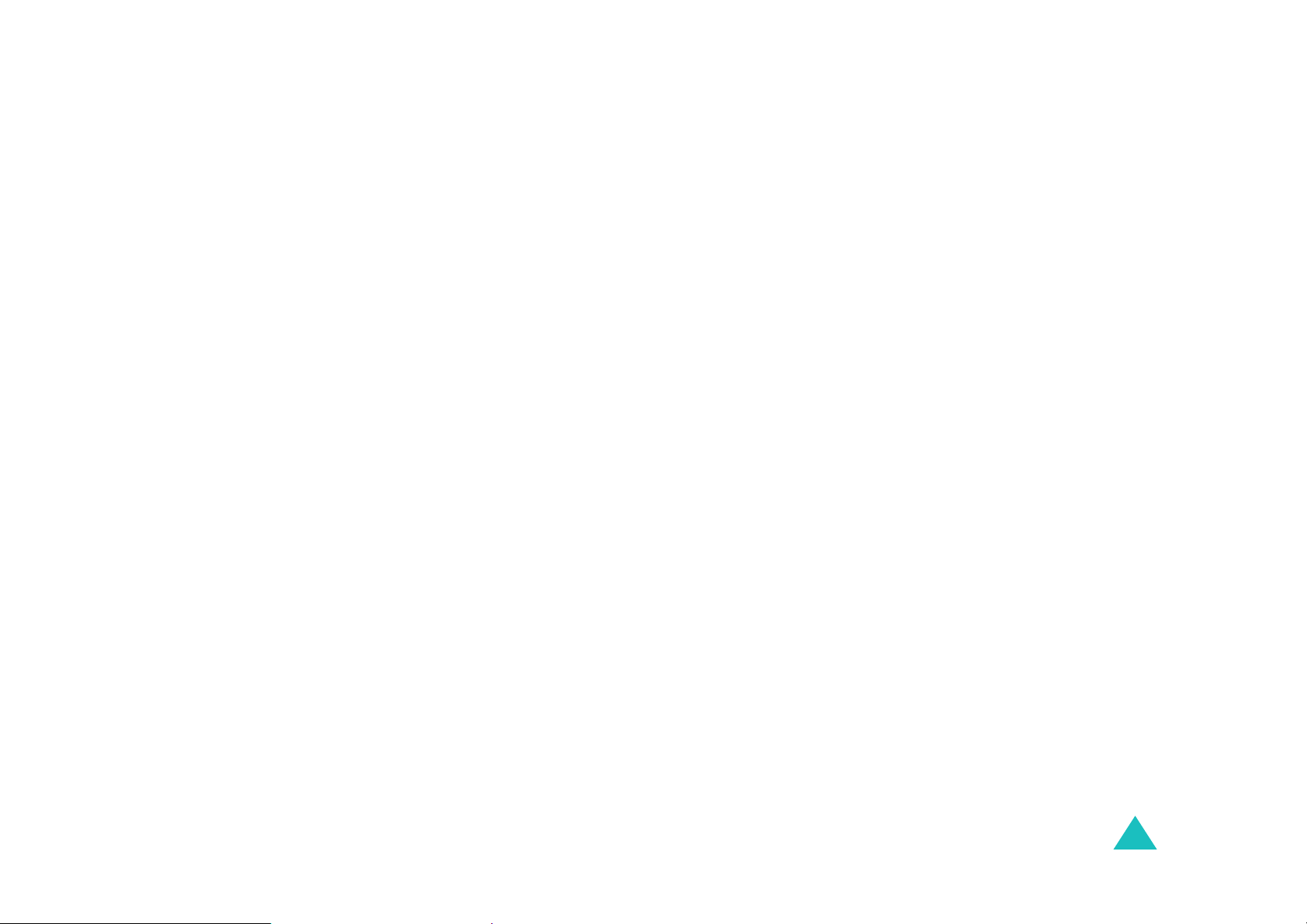
İçerik
Önemli Güvenlik Uyarıları.....................................................7
Paketi açma........................................................................... 9
Telefonunuz .........................................................................10
Telefon Düzeni ....................................................................... 10
Ekran...................................................................................... 13
Servis Işığı ............................................................................. 16
Kamera................................................................................... 16
Kamera ve Aydınlatma Işığı ................................................... 16
Başlarken ............................................................................. 17
SIM Kartı Takma .................................................................... 17
Pili Şarj Etme.......................................................................... 19
Telefonu Açma ve Kapama.................................................... 21
Arama Fonksiyonları...........................................................22
Arama Yapma ........................................................................ 22
Sesi Ayarlama ........................................................................ 24
Arama Cevaplama ................................................................. 25
Cevapsız Aramaları Görüntüleme.......................................... 26
Doğrudan Sessiz Moda Geçme ............................................. 28
Fonksiyonları ve Seçenekleri Seçme ................................29
Programlanabilir Tuşları Kullanma......................................... 29
Seçenekleri Seçme ................................................................ 30
Rehber..................................................................................32
Bir Numarayı İsimle Birlikte Kaydetme................................... 32
Rehber Giriş Seçeneklerini Kullanma .................................... 35
Rehberden Numara Arama.................................................... 37
Hızlı Arama ............................................................................ 38
Rehberde Numara Bulma ve Arama...................................... 39
Bir Arayan Grubunu Düzeltme ............................................... 41
Tüm Rehber Girişlerini Silme ................................................. 42
Bellek Durumunu Kontrol Etme.............................................. 43
Servis Arama Numaralarını Kullanma................................... 44
Metin Girme..........................................................................45
Metin Giriş Modunu Değiştirme.............................................. 46
T9 Modunu Kullanma............................................................. 47
Alfabe Modunu Kullanma ....................................................... 49
Sayı Modunu Kullanma.......................................................... 50
Sembol Modunu kullanma..................................................... 50
3
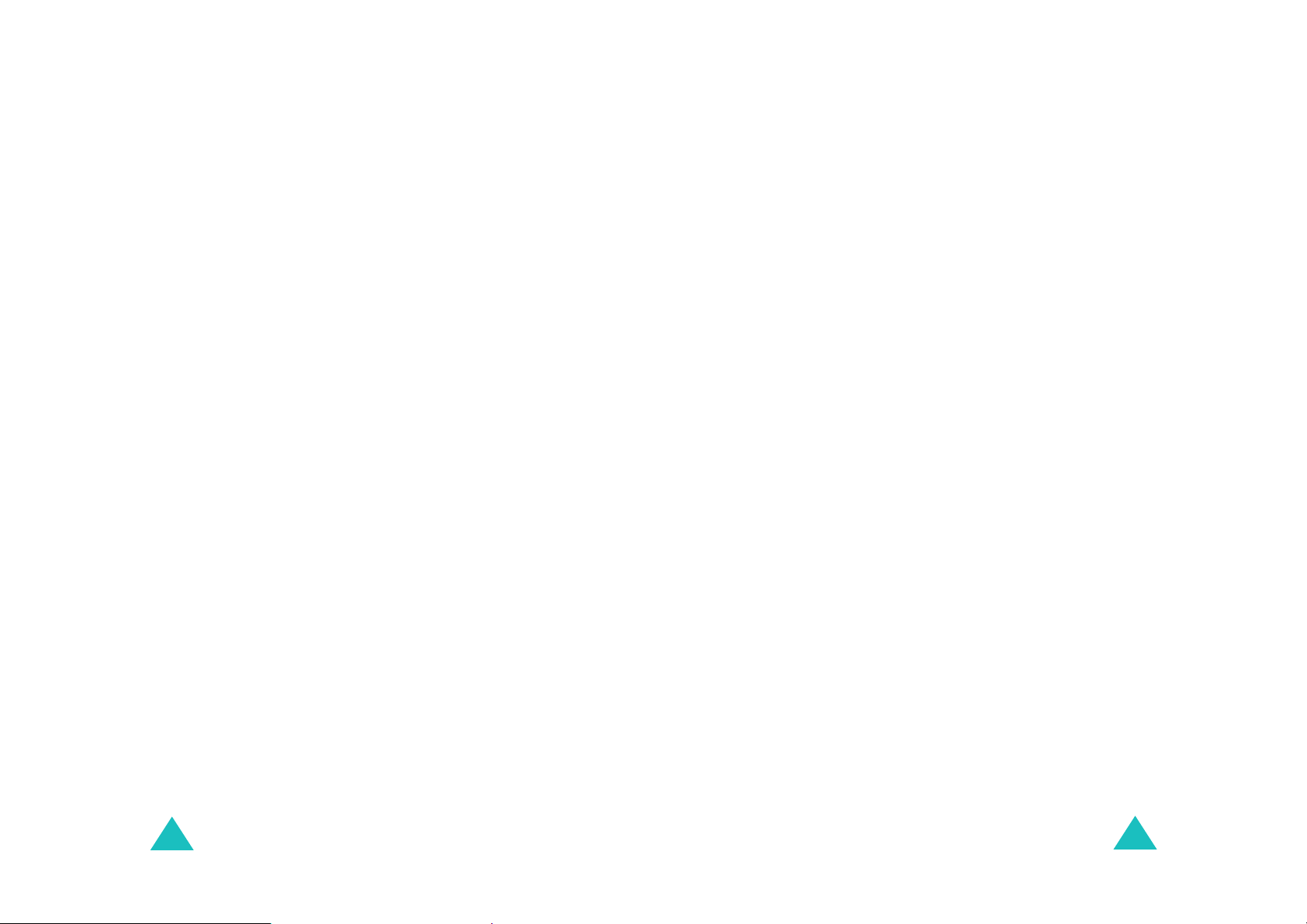
İçerik
İçerik
Arama Sırasındaki Seçenekler ........................................... 51
AramaBekletme...................................................................... 51
Menü Fonksiyonlarını Kullanma............................................. 52
Mikrofonu Kapatma (Sessiz) .................................................. 52
Sessizleştirme ve DTMF Tonları Gönderme.......................... 53
DTMF Ton Dizileri Gönderme ................................................ 54
Rehberde Numara Bulma ...................................................... 54
Arama Bekletme.................................................................... 55
Çok Taraflı Arama Yapma...................................................... 56
Menüleri Kullanma .............................................................. 58
Bir Menü Fonksiyonuna Tarama Yaparak Erişme ................. 58
Kısayolları Kullanma .............................................................. 59
Menü Fonksiyonları Listesi..................................................... 60
Mesajlar................................................................................65
Metin Mesajları....................................................................... 65
Multimedya Mesajları ............................................................. 72
Push Mesajları ....................................................................... 83
Tümünü Sil ............................................................................. 83
Telesekreter ........................................................................... 84
Şebeke Yayınları.................................................................... 85
Bellek Durumu........................................................................ 86
Kamera ................................................................................. 87
Fotoğraf çek ........................................................................... 87
Fotoğraflarım.......................................................................... 91
Video...................................................................................... 92
Bellek Durumu........................................................................ 94
Ses Ayarları..........................................................................95
Zil Sesi Tonu .......................................................................... 95
Z. Sesi Seviyesi...................................................................... 95
Uyarı Tipi................................................................................ 96
Tuş Takımı Tonu.................................................................... 96
Mesaj Uyarı Tonu................................................................... 96
Kapak Tonu............................................................................ 98
Açma/Kapatma Tonu ............................................................. 98
Arama varsa uyar................................................................... 98
Ek Tonlar................................................................................ 99
Eğlence kutusu.................................................................. 100
WAP Tarayıcısı ................................................................... 100
Oyunlar................................................................................. 106
Sesler................................................................................... 109
Resimler............................................................................... 110
Tümünü Sil........................................................................... 111
Bellek Durumu...................................................................... 112
Arama Kaydı ......................................................................113
Cevapsız Aramalar............................................................... 113
Gelen Aramalar.................................................................... 114
Giden Aramalar.................................................................... 114
Tümünü Sil........................................................................... 115
Arama Süresi ....................................................................... 116
Arama Ücretleri .................................................................... 117
Ajanda ................................................................................118
Alarm.................................................................................... 118
Takvim.................................................................................. 120
Saat & tarih .......................................................................... 122
Hesap Makinesi.................................................................... 123
İş Listesi ............................................................................... 124
Sesli not ............................................................................... 127
Para Birimi Dönüşümü ......................................................... 129
Şebeke Servisi...................................................................130
Arama Aktarma .................................................................... 130
Arama Engelleme................................................................. 132
Arama Bekletme................................................................... 133
Şebeke Seçimi ..................................................................... 134
Arayanın Kimliği ................................................................... 135
Kapalı Kullanıcı Grubu ......................................................... 135
Tel. Ayarları........................................................................137
Kızıl ötesi etkinleştir ............................................................. 137
Ekran ayarları....................................................................... 138
Açılış Notu............................................................................ 140
Numaram ............................................................................. 141
Dil......................................................................................... 141
Güvenlik ............................................................................... 141
Ek Ayarlar............................................................................. 145
Kısa Yol................................................................................ 146
Fabrika Ayarlarına Don ........................................................ 146
4
5
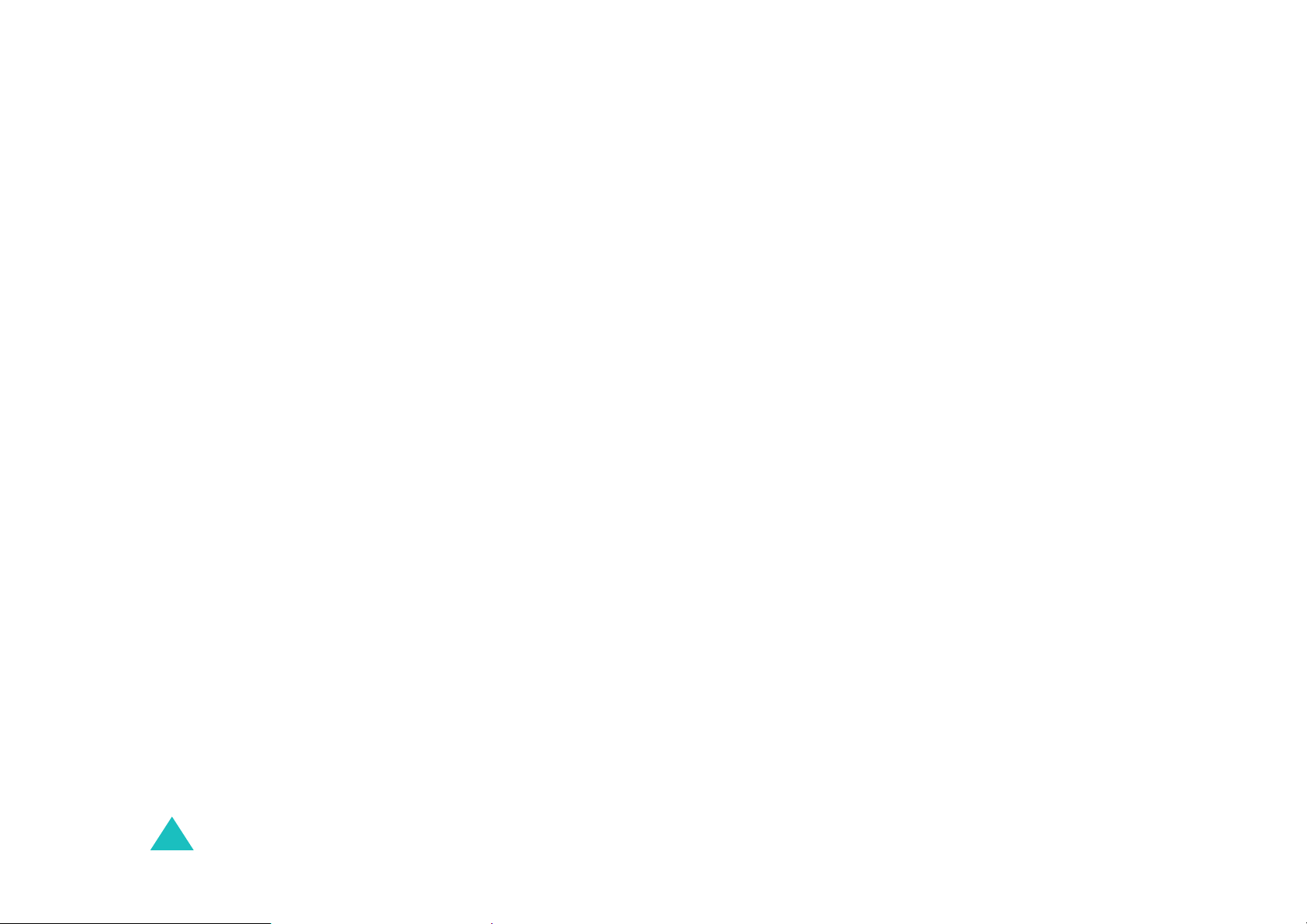
İçerik
Sorun Giderme .................................................................. 147
Erişim Kodları ....................................................................150
Telefon Şifresi ...................................................................... 150
PIN ....................................................................................... 151
PUK...................................................................................... 151
PIN2 ..................................................................................... 152
PUK2.................................................................................... 152
Engelleme Şifresi ................................................................. 153
Sağlık ve Güvenlik Bilgisi................................................. 154
SAR Sertifikasyon Bilgisi...................................................... 154
Pilleri Kullanma İle İlgili Uyarılar........................................... 155
Yol Güvenliği........................................................................ 156
İşletim Ortamı....................................................................... 157
Elektronik Cihazlar ............................................................... 157
Patlayıcı Çevre Koşulları ...................................................... 159
Acil Durum Aramaları ........................................................... 159
Diğer Önemli Güvenlik Bilgisi............................................... 160
Dikkatli Kullanım ve Bakım................................................... 161
Sözlük.................................................................................163
İçindekiler...........................................................................168
Hızlı Referans Kartı ...........................................................173
............................................................................................173
6
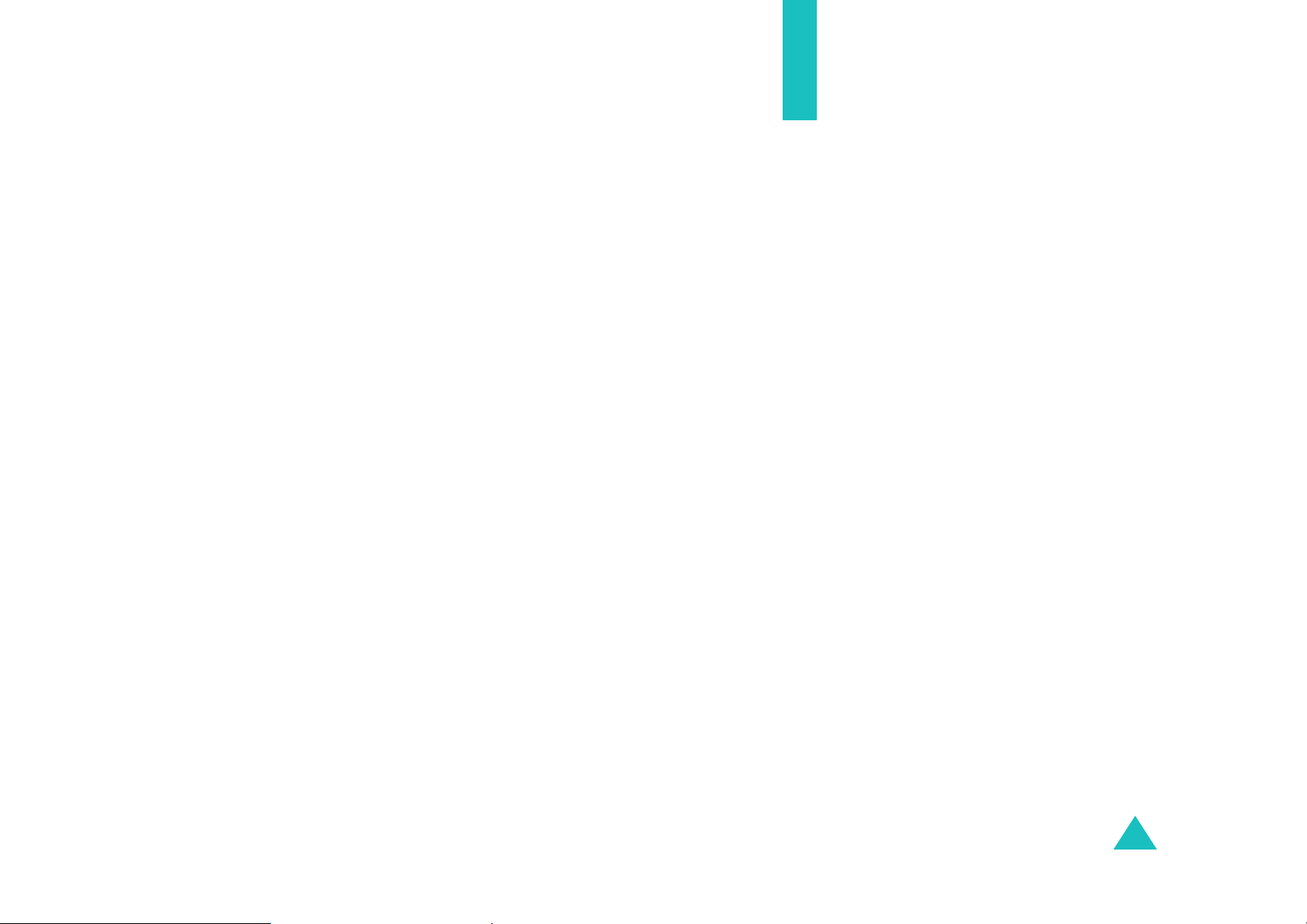
Önemli Güvenlik Uyarıları
Cep telefonunuz kullanmadan önce bu talimatları okuyun.
Bunlara uymamak, tehlikeli veya yasadışı olabilir.
Tüm Zamanlarda Yol Güvenliği
Araba kullanırken, elde tutulan bir telefon kullanmayın;
önce aracı parkedin.
Yakıt Alırken Kapatma
Telefonu yakıt alma noktasında (benzin istasyonu) veya
yakıtların veya kimyasalların yakınında kullanmayın.
Uçaklarda Kapatma
Cep telefonları enterferansa yol açabilir. Cep telefonlarını
uçaklarda kullanmak yasadışı ve tehlikelidir.
Hastanelerde Kapatma
Tıbbi cihazların yakınında telefonunuzu kapatın. Geçerli
yönetmelikler veya kurallara uyun.
Enterferans
Tüm cep telefonları, performanslarını etkileyen,
enterferansa maruz kalabilir.
Özel Yönetmelikler
Herhangi bir bölgede, geçerli olan özel yönetmeliklere uyun
ve kullanmanın yasak olduğu yerlerde veya enterferansa
veya tehlikeye yol açabileceği yerlerde (örneğin bir
hastanede) telefonunuzu kapatın.
Duyarlı Kullanım
Sadece normal konumda kullanın (kulağa tutarak). Telefon
açıkken, antenle temas etmekten kaçının.
7
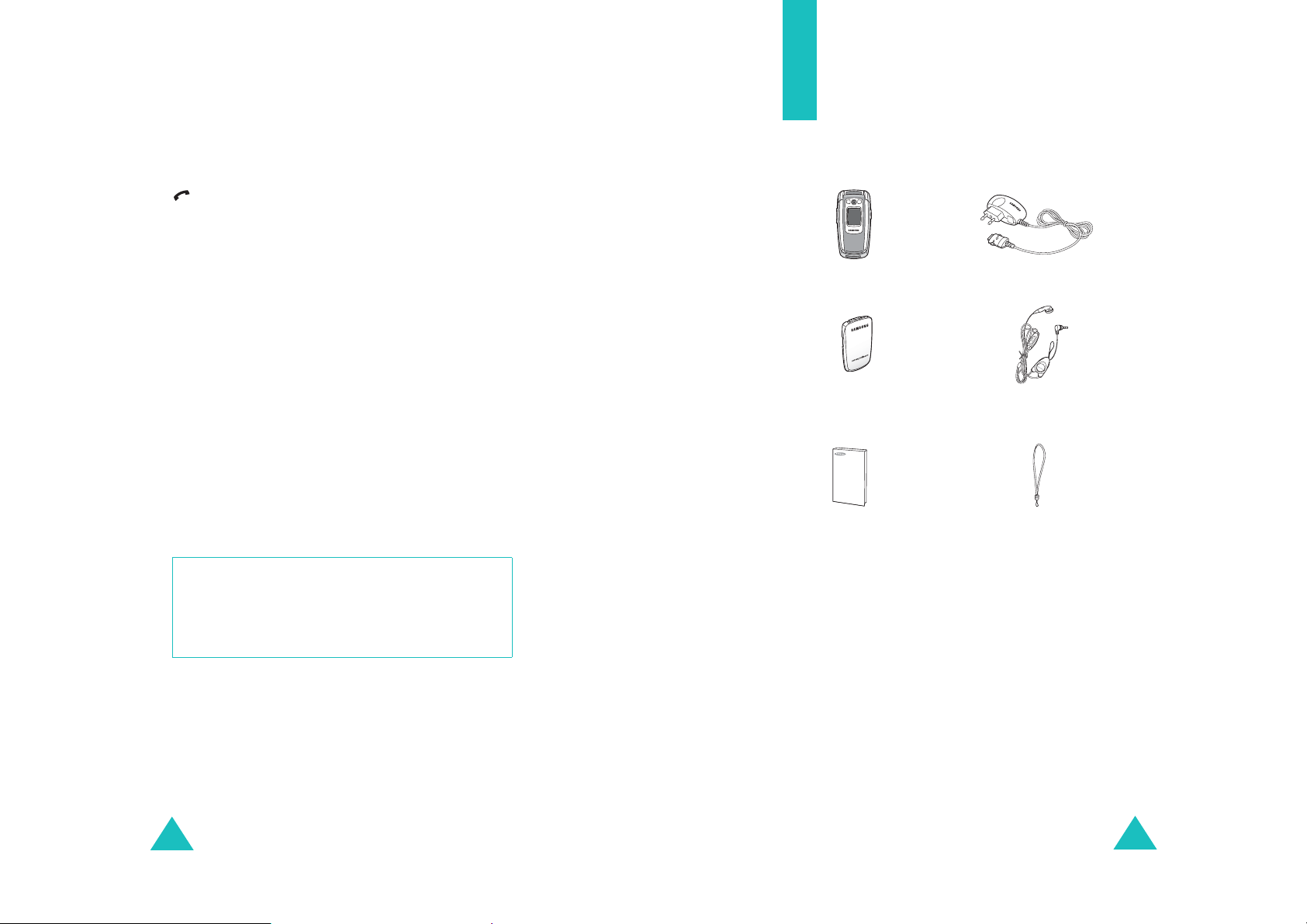
Önemli Güvenlik Uyarıları
Acil Durum Araması
Telefonun açık ve kullanımda olduğundan emin olun.
Bulunduğunuz yerdeki acil durum numarasını tuşlayın ve
tuşuna basın. Bir acil durum araması yapmadan önce
gerekli olmayan özellikleri iptal etmeniz gereklidir. Gerekli
bilgileri mümkün olduğu kadar doğru ve eksiksiz olarak
verin. İzin verilmeden görüşmeyi bitirmeyin.
Paketi açma
Paketiniz aşağıdaki öğeleri içerir:
Suya Dayanıklılık
Telefonunuz suya dayanıklı değildir. Kuru tutun.
Aksesuarlar ve Piller
Sadece Samsung onaylı aksesuarlar ve piller kullanın.
Onay verilmemiş aksesuarlar telefonunuza hasar verebilir
ve tehlikeli olabilir.
Kalifiye Servis
Sadece kalifiye servis personeli telefonunuzu onarabilir.
Daha detaylı güvenlik bilgisi için, bakınız "Güvenlik ve
Sağlık Bilgisi", sayfa 154.
Dikkat
PİLİN YANLIŞ BİR TİPLE DEĞİŞTİRİLMESİ
DURUMUNDA PATLAMA RİSKİ VARDIR.
KULLANILMIŞ PİLLERİ TALİMATLARA UYGUN
ŞEKİLDE ATINIZ.
8
Te le f on
Pil
Kullanıcı Kılavuzu
Not
: Telefonunuzla birlikte sağlanan öğeler, ülkenize veya
Seyahat Adaptörü
Ta kılabilir
Kulaklık-mikrofon
El Kayışı
servis sağlayıcınıza bağlı olarak değişiklik gösterebilir.
Yerel Samsung satıcınızdan aşağıdaki aksesuarları
alabilirsiniz:
• Standa
rt pil
• Pil şarj cihazı
• Basit hands-free kit
•El kayışı
•Takılabilir kulaklık-mikrofon
• Boyun askısı
• Seyahat adaptörü
• Data kit
9
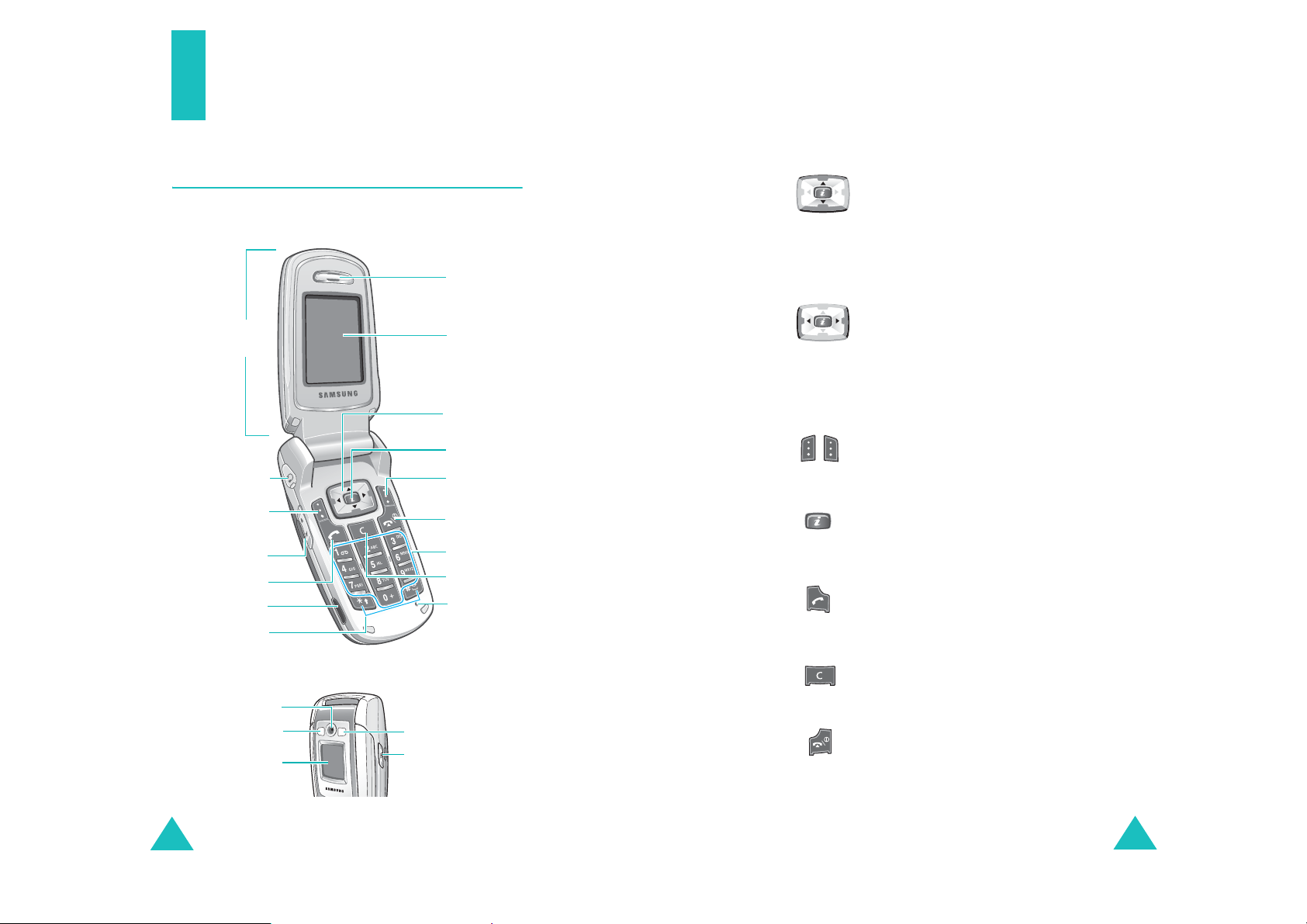
Telefonunuz
Telefon Düzeni
Aşağıdaki şekiller telefonunuzun ana unsurlarını
göstermektedir:
Kulaklık
kapak
Kulaklık-mikrofon
Programlanabilir
tarama tuşları
Kızıl ötesi portu
Özel fonksiyon
Aydınlatma Işığı
fişi
tuş (sol)
Ses/menü
Arama tuşu
tuşları
Kamera
Kamera ve
Dış ekran
Ekran
Navigasyon
(Yukarı/Aşağı/Sağ/
Sol)
WAP tarayıcı/
onaylama tuşu
Programlanabilir
tuş (sağ)
Kapama/açma/
menüden çıkış
tuşu
Alfanumerik tuşlar
İptal/düzeltme tuşu
Servis Işığı
Kamera tuşu
tuşları
Mikrofon
Tuş
(lar)
(programlanabilir
tuşlar)
Telefonunuz
Tanım
Menü modunda, menü seçenekleri ve
Rehberde gezinir.
Boş modda, tercih ettiğiniz menü
seçeneklerine doğrudan ulaşmanızı sağlar.
Kısa yollarla ilgili daha fazla bilgi için, bakınız
sayfa 146.
Metin girerken, sırasıyla, imleci sola ve sağa
hareket ettirir.
Boş modda, tercih ettiğiniz menü
seçeneklerine doğrudan ulaşmanızı sağlar.
Kısa yollarla ilgili daha fazla bilgi için, bakınız
sayfa 146.
Yukarılarında, ekranın en alt satırındaki
metinde belirtilen fonksiyonu gerçekleştirirler.
Boş modda, doğrudan WAP (Kablosuz
Uygulama Protokolü) tarayıcısını açar.
Menü modunda, işaretli ana menüyü seçer.
Arama yapar veya cevaplar.
Boş modda basılı tutulduğunda, aranan veya
cevaplanan son numarayı çağırır.
Ekrandan karakterleri siler.
Menü modunda, bir önceki menü seviyesine
döner.
Aramayı bitirir. Ayrıca, basılı tutulduğunda
telefonu açar ve kapatır.
Menü modunda, yaptığınız girişi iptal eder ve
Boş moda geri döner.
10
11
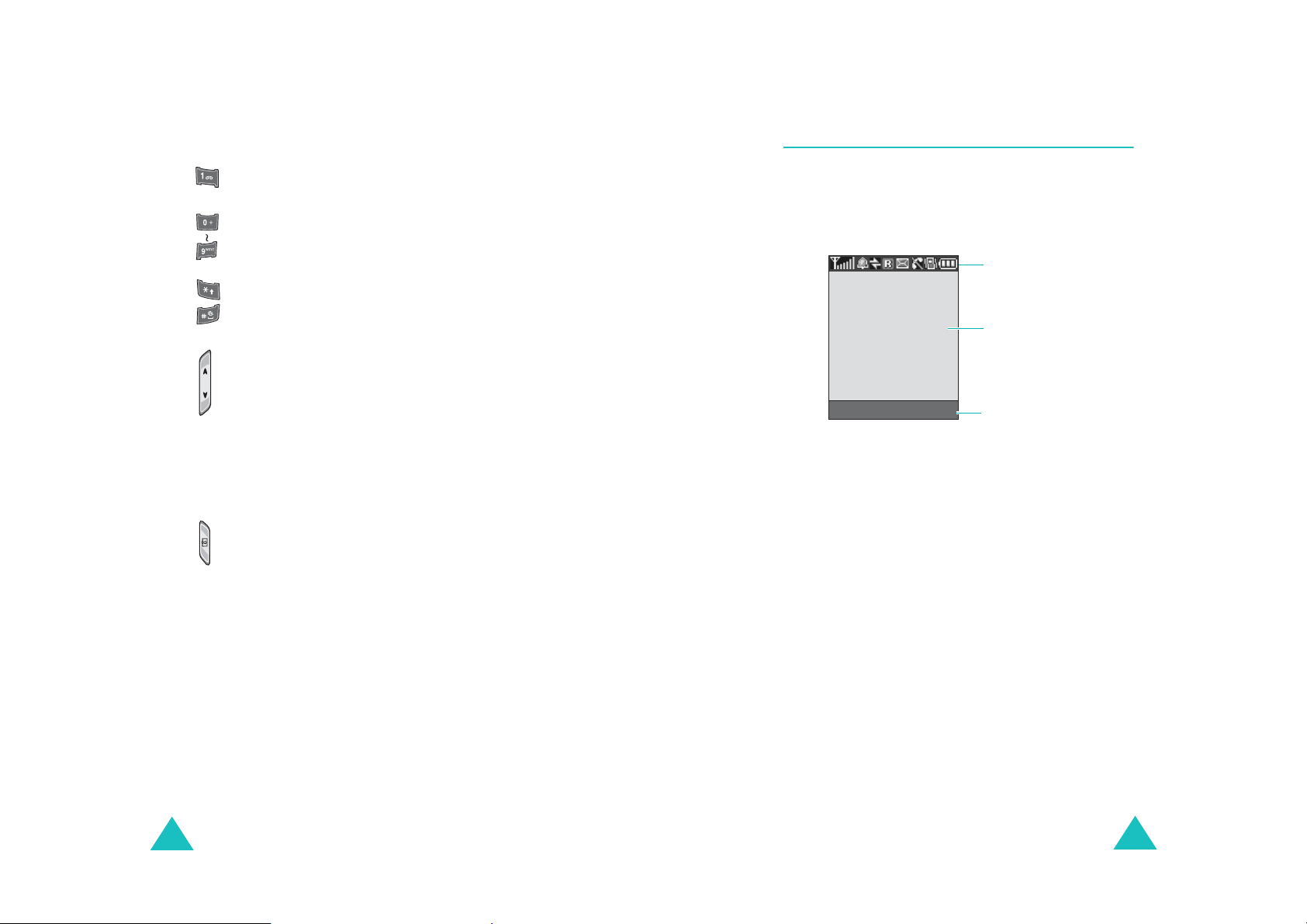
Telefonunuz
Telefonunuz
Tuş
(lar)
Tanım
(devam)
Boş modda, basılı tutulduğunda doğrudan
Telesekreterinize girer.
Sayılar, harfler ve bazı özel karakterleri girer.
Özel karakterler girer.
Çeşitli fonksiyonları gerçekleştirir.
(telefonun sol tarafında)
Arama sırasında, kulaklık sesini ayarlar.
Boş modda, kapak açıkken tuş takımı sesini
ayarlar. Kapak kapalı ve dış ekran açık iken,
basılı tutulduğunda yanıp sönen ışığı açar
veya kapatır.
Menü modunda, menü seçenekleri ve
Rehberde gezinir.
(telefonun sağ tarafında)
Boş modda,
Kamera
menüsüne girer. Ayrıca,
basılı tutulduğunda kamerayı açarak fotoğraf
çekmenizi sağlar.
Ekran
Ekran Düzeni
Ekranda üç bölge bulunmaktadır:
Simgeler
Metin ve grafik bölgesi
Menü Rehber
Bölge Tanım
Birinci satırÇeşitli simgeleri görüntüler. Bakınız
sayfa 14.
Orta satırlar Mesajları, talimatları ve aramakta
olduğunuz numara gibi, girdiğiniz
bilgileri görüntüler.
Programlanabilir tuş
göstergeleri
12
Son satır İki programlanabilir tuşa atanmış olan
fonksiyonları gösterir.
13
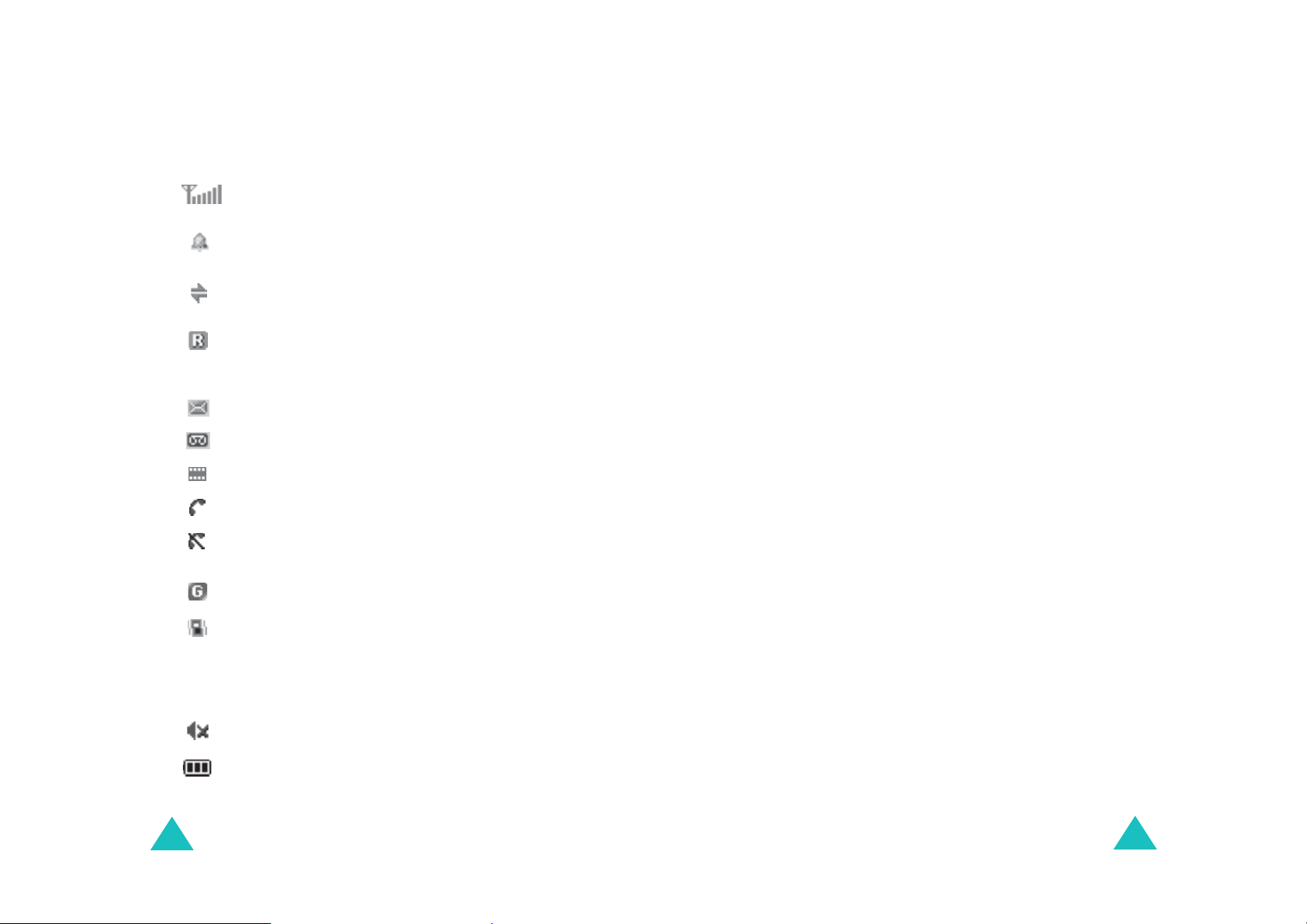
Telefonunuz
Telefonunuz
Simgeler
Simge Tanım
Alınan sinyal gücünü gösterir. Çubukların sayısı
ne kadar çoksa, sinyal o kadar kuvvetli demektir.
Alarmı belirli bir zamanda çalmak üzere
ayarladığınızda belirir.
IrDA portu aktif olduğunda belirir. Detaylar için,
bakınız sayfa 137
Başka ülkelere seyahat ettiğinizde olduğu gibi,
kendi şebekenizden çıkıp başka bir şebekeye
bağlandığınızda belirir.
Yeni bir yazılı mesaj alındığında belirir.
Yeni bir sesli posta mesajı alındığında belirir.
Yeni bir multimedya mesaj alındığında belirir.
Arama yapılırken belirir.
Kapsama alanının dışındayken gözükür. Çağrı
yapamayacağınızı ve alamayacağınızı gösterir.
GPRS şebekesine bağlandığınızda belirir.
Sessiz mod aktif olduğunda veya
menü seçeneğini bir arama aldığınızda
telefonunuz titreşecek şekilde ayarladığınızda
belirir. Daha fazla bilgi için, bakınız sayfa 28 ve
sayfa 96.
Aydınlatma
Ekran ışığı, ekranı ve tuş takımını aydınlatır. Herhangi bir
tuşa bastığınızda veya kapağı açtığınızda, ekran ışığı
yanar ve
Aydınlatma
menüsündeki ayara bağlı olarak,
belirli bir süre açık kalır. Hiçbir tuşa basılmadığında, pil
şarjınızı korumak için bir dakika sonunda, ekran söner.
Ekran ışığının aktif olacağı süreyi belirlemek için,
Aydınlatma
menüsünü ayarlayın. Daha fazla bilgi için,
bakınız sayfa 139.
Dış Ekran
Telefonunuzun kapağı üzerinde bir dış ekran
bulunmaktadır. Bu ekran, gelen arama veya mesajı haber
verir. Ayrıca alarmı ayarladığınızda, belirlenen saat
geldiğinde üzerinde karşılık gelen simge ile sizi uyarır.
Kapağı kapattığınızda, ekran o anki saati hem dijital saat
hem de analog saat ile gösterir. Ekranın analog saat yerine
Uyarı Tipi
tarihi göstermesini
Ön LCD ekran
ayarlayabilirsiniz. Ayrıca tarih veya analog saatin ne kadar
görüntüleneceğini de seçebilirsiniz. Detaylar için, bakınız
sayfa 139
Kapak kapalı iken, telefonun sağ tarafındaki Kamera
tuşunu basılı tutarak dış ekran ile fotoğraf çekebilirsiniz.
Bakınız sayfa 90.
menüsünden
14
Sessiz (mute) mod aktif olduğunda belirir.
Pilinizin şarj seviyesini gösterir. Çubukların
sayısı ne kadar çoksa, piliniz o kadar dolu
demektir.
15
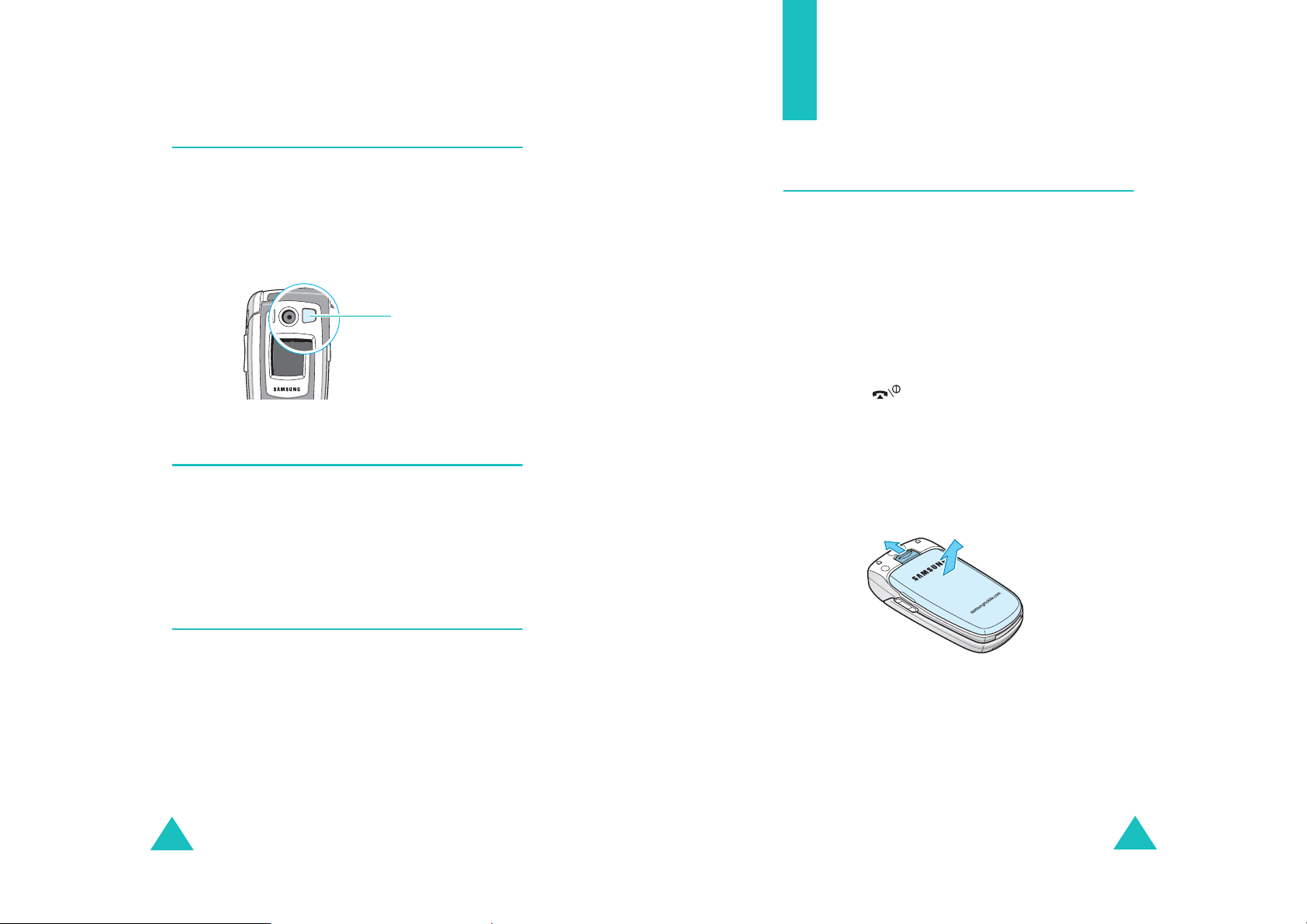
Telefonunuz
Servis Işığı
Başlarken
Servis ışığı kapak üzerindedir. Telefonunuzda şebeke
bağlantısı olduğunda yanıp söner.
Servis ışığını devreye sokmak veya çıkarmak için,
menüsünü ayarlayın. Daha fazla bilgi için, bakınız
Işığı
sayfa 140.
Servis Işığı
Servis
Kamera
Kapak üzerindeki kamera fotoğraf çekmenize veya hareket
halindeyken video kaydetmenize izin verir.
Kamera özelliği ile ilgili daha fazla bilgi için, bakınız
sayfa 87.
Kamera ve Aydınlatma Işığı
SIM Kartı Takma
Bir cep telefonu şebekesine abone olduğunuzda, size, PIN
kodunuz, mevcut opsiyonel hizmetler vs. gibi abonelik
bilgilerinizin yüklenmiş olduğu bir SIM kart verilir.
Önemli!
Tüm SIM kartları, küçük çocukların ulaşabileceği
1. Gerekirse, tuşunu, kapalı görüntüsü belirene
2. Pili çıkartın. Bunun için:
SIM kart ve kontakları, çizilme veya bükülme
sonucu kolaylıkla hasar görebilir, bu yüzden
tutarken, takarken veya çıkartırken dikkatli olun.
yerlerden uzakta tutun.
kadar basılı tutarak telefonu kapatın.
➀
Pil kilidini telefonun üst kısmına doğru kaydırın.
➁
Pili gösterildiği gibi çıkartın.
➀
➁
Kapak üzerinde kameranın sol tarafındaki kamera ve
aydınlatma ışığı dış ekranı görmek veya karanlıkta fotoğraf
çekmek için kullanabilirsiniz. Kamera ve aydınlatma ışığı
acil durumlarda da kullanabilirsiniz.
Dış ekran açık iken, kamera ve aydınlatma ışığı açmak
veya kapatmak için Ses tuşlarından birine basın.
16
17
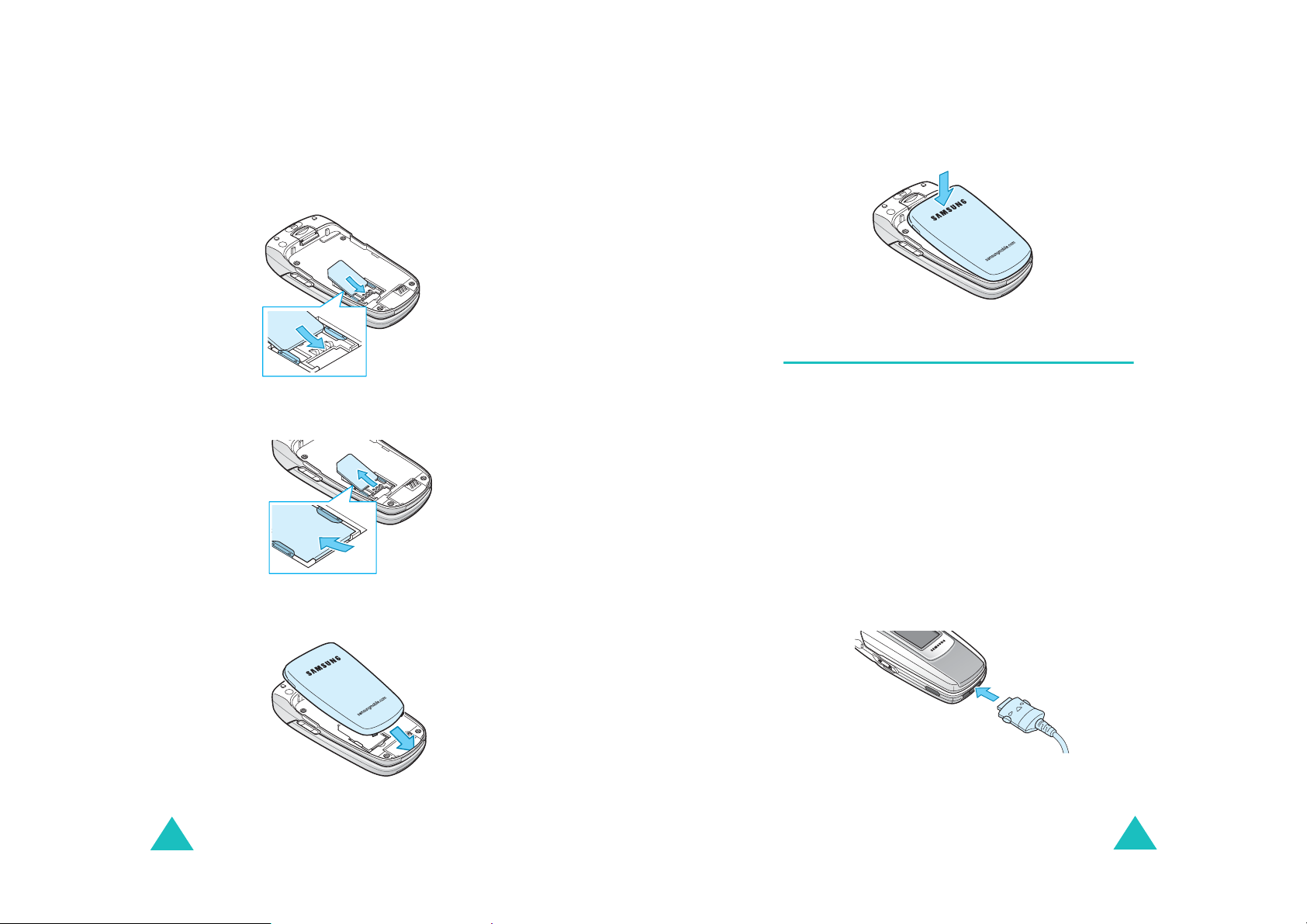
Başlarken
Başlarken
3. SIM kartı, gösterildiği gibi, SIM kart bölmesine
kaydırarak oturtun.
Kartın altın renkli kontaklarının telefonun içine doğru
yöneldiğinden emin olun.
Not
: SIM kartı çıkartmanız gerektiğinde, gösterildiği gibi,
yukarı kaydırın ve soketten alın.
5. Pili, yerine oturana kadar bastırın. Telefonu açmadan
önce, pilin düzgün yerleşmiş olduğundan emin olun.
Pili Şarj Etme
Telefonunuz, doldurulabilir Li-ion pille çalışmaktadır. Pilinizi
şarj etmek için bir seyahat adaptörü telefonunuzla birlikte
verilmektedir. Sadece onaylı piller ve şarj aletleri kullanın.
Daha fazla bilgi için yerel Samsung satıcınıza danışın.
Seyahat adaptörü telefonunuzu şarj olurken kullanmanızı
mümkün kılar, ancak bu telefonunuzun daha yavaş şarj
olmasına neden olur
Not
: Telefonunuzu ilk kez kullanacağınız zaman, pili tamamen
şarj etmelisiniz. Boş bir pil yaklaşık 200 dakikada tam şarj
olur.
4. Pili, tırnakları telefonun altındaki yuvalara denk gelecek
şekilde yerleştirin.
18
1. Pil telefona takılı durumdayken, seyahat adaptörünün
ucunu telefonun altındaki fişe takın.
2. Adaptörü standart AC prizine takın.
19
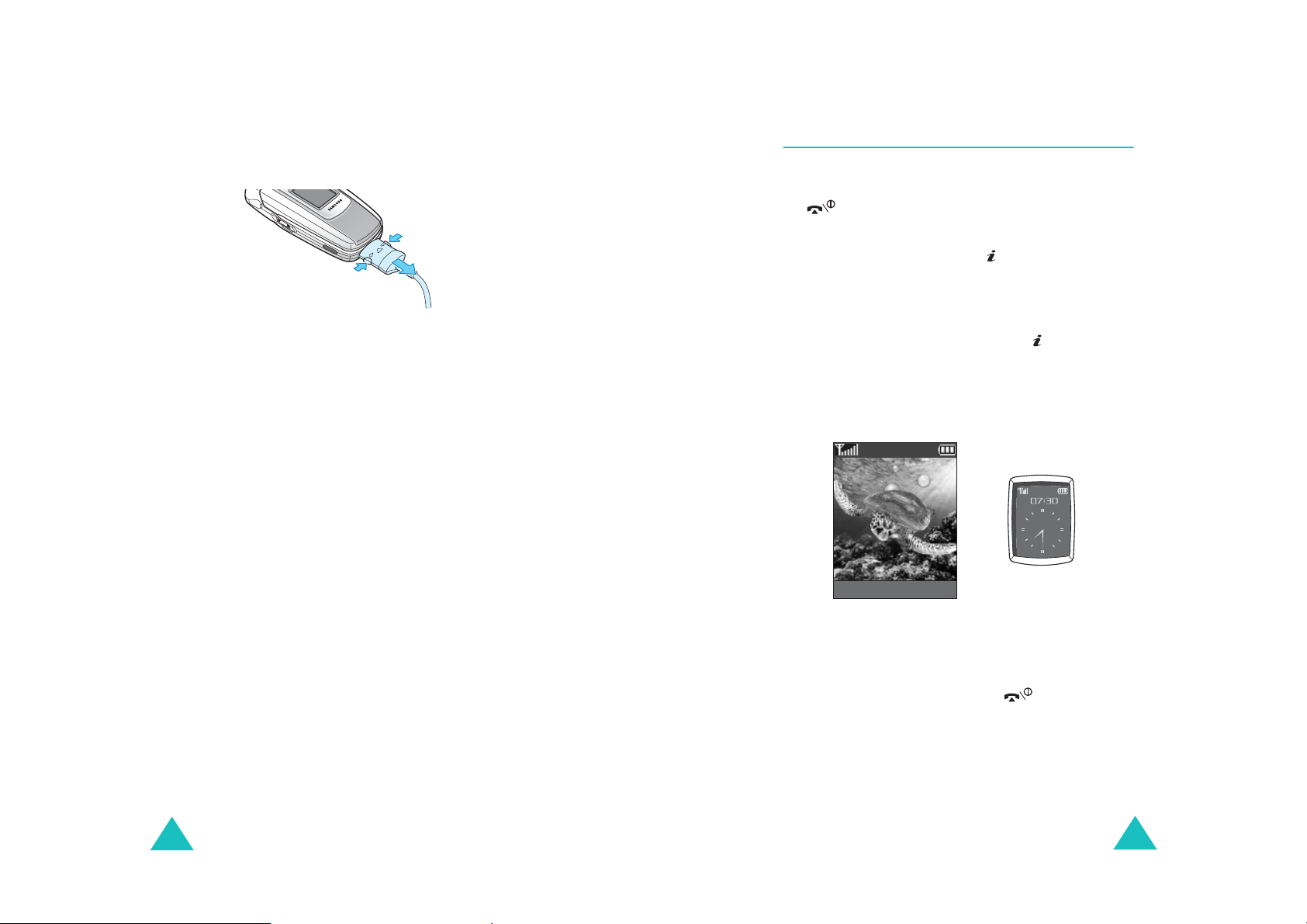
Başlarken
Başlarken
3. Şarj tamamlandığında, adaptörü prizden çıkartın ve
bağlantı ucunun iki tarafındaki düğmelere bastırarak
çekin ve telefondan çıkartın.
➀
➀
Not
: Şarj sırasında pili telefondan çıkarmak için, önce
➁
adaptörü prizden çekmeniz gereklidir, aksi takdirde
telefon hasar görebilir.
Zayıf Pil Göstergesi
Pil zayıf olduğunda ve sadece bir kaç dakikalık konuşma
süresi kaldığında, bir sesli uyarı alırsınız ve ekranda belirli
aralıklarla bir uyarı mesajı tekrarlanır. Bu olduğunda, kalan
pil gücünü korumak için telefonunuz aydınlatmayı kapatır.
Pilin şarj seviyesi iyice düştüğünde, telefon otomatik olarak
kapanır.
Telefonu Açma ve Kapama
1. Kapağı açın.
2. tuşuna basın ve telefon açılana kadar basılı tutun.
Tamam
3. Telefon sizden şifre isterse, şifreyi girin ve
programlanabilir tuşuna veya tuşuna basın. Telefon
şifresi fabrikada “00000000” olarak ayarlanmıştır. Daha
fazla bilgi için, bakınız sayfa 150.
4. Telefon PIN kodunu isterse, PIN kodunu girin ve
Tama m
programlanabilir tuşuna veya tuşuna basın.
Daha fazla bilgi için, bakınız sayfa 151.
Telefon şebekenizi arar ve bulduktan sonra, aşağıda
gösterildiği gibi, boş ekran ekranda görüntülenir. Şimdi,
arama yapabilir veya alabilirsiniz.
Servis sağlayıcı
07:30
Cum 06 Şub
20
Menü Rehber
Not
: Ekran dili fabrikada İngilizce olarak ayarlanmıştır. Dili
Dil
değiştirmek için,
menüsünü kullanın. Daha fazla
bilgi için, bakınız sayfa 141.
5. Telefonu kapatmak istediğinizde, tuşunu, kapalı
görüntüsü belirene kadar basılı tutun.
21
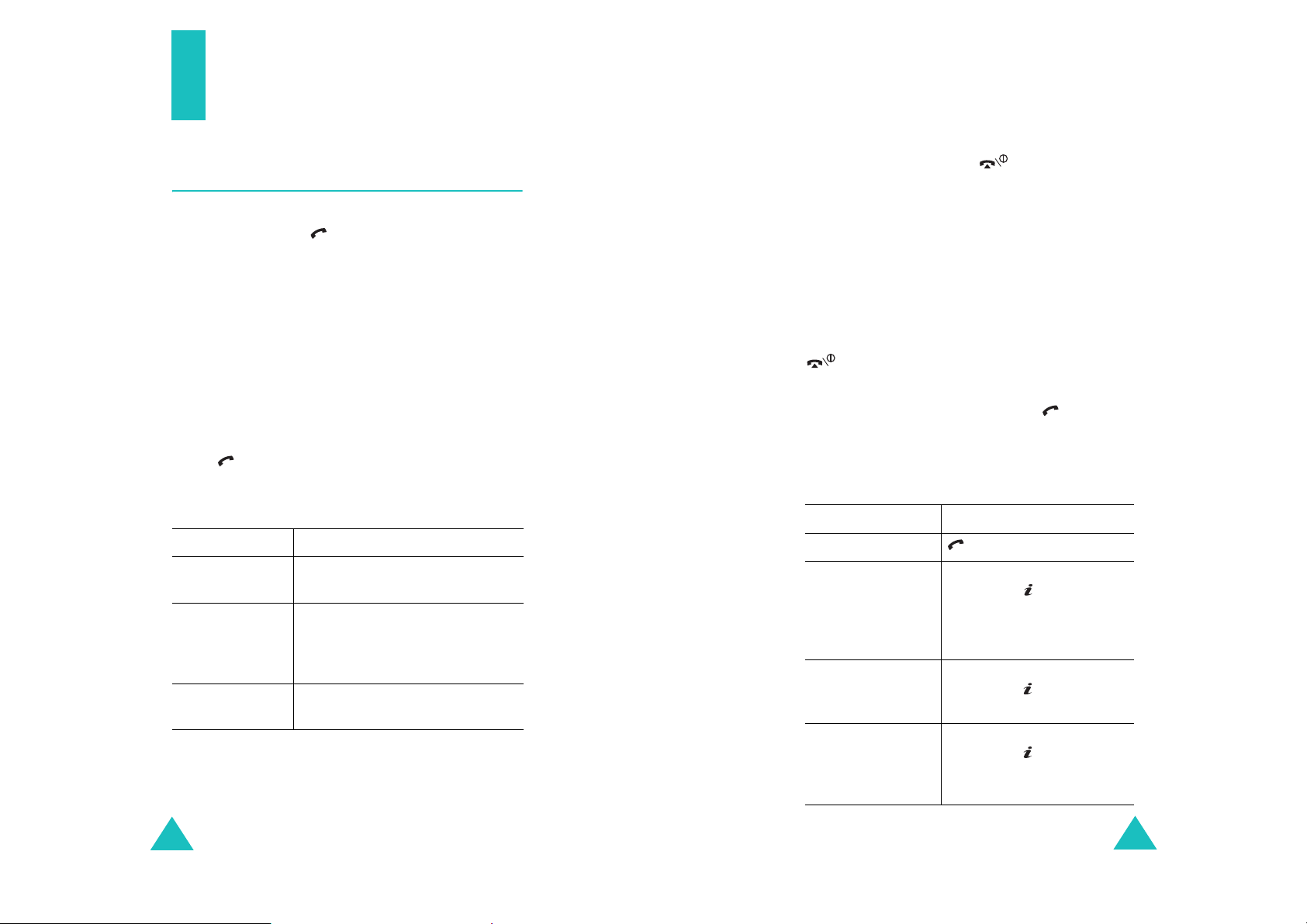
Arama Fonksiyonları
Arama Yapma
Arama Fonksiyonları
Aramayı Bitirme
Aramanızı bitirmek istediğinizde, tuşuna kısaca basın
veya kapağı kapatın.
Boş ekran görüntülendiğinde, alan kodunu ve telefon
numarasını girin sonra tuşuna basın.
Not: Ek Ayarlar
seçeneğini aktifleştirdiğinizde , telefon, aramaya cevap
vermeyen veya telefonu meşgul olan kişiyi on defaya
kadar tekrar arar. Daha fazla bilgi için, bakınız sayfa 145.
menüsünde
Otomatik Tekrar Arama
Uluslararası Arama Yapma
1.0 tuşuna basın ve basılı tutun.
+
karakteri belirir.
2. Ülke kodunu, alan kodunu ve telefon numarasını girin
ve tuşuna basın.
Numarayı Düzeltme
Silmek için Basın
görüntülenen son
hane
sayıdaki herhangi
diğer hane
tüm ekran
C
tuşu.
imleç silinecek hanenin sağına
gelene kadar, Sol veya Sağ tuşu.
tuşuna basın. Ayrıca, uygun tuşa
basarak eksik bir haneyi girebilirsiniz.
C
tuşuna basın ve bir saniyeden uzun
bir süre basılı tutun.
C
Son Numarayı Tekrar Arama
Telefonunuz aradığınız, cevapladığınız veya eğer arayan
tanımlı ise cevap vermediğiniz numaraları kaydeder. Daha
fazla detay için bakınız “Arama kaydı” sayfa 113.
Bu numaralardan herhangi birini aramak için:
1. Ekrana karakterler girdiyseniz, Boş moda dönmek için
tuşuna basın.
2. Aramaların yapıldığı veya alındığı sıra ile son
numaraların listesini görüntülemek için, tuşuna
basın.
3. İstediğiniz numara seçilene kadar numaraları taramak
için Yukarı veya Aşağı tuşlarını kullanın.
İ
şlem Basın
4.
numara çevirme tuşu.
numarayı düzeltme
numarayı silme
Arama kaydı
listesindeki tüm
numaraları silme
Seçenekler
tuşuna veya tuşuna basın
Düzelt
değiştirin, bakınız “Numarayı
Düzeltme” sayfa 22.
Seçenekler
tuşuna veya tuşuna basın ve
Sil
seçeneğini seçin.
Seçenekler
tuşuna veya tuşuna basın ve
Tümünü sil
Detaylar için, bakınız sayfa 115
programlanabilir
seçin. Numarayı
programlanabilir
programlanabilir
seçeneğini seçin.
22
23
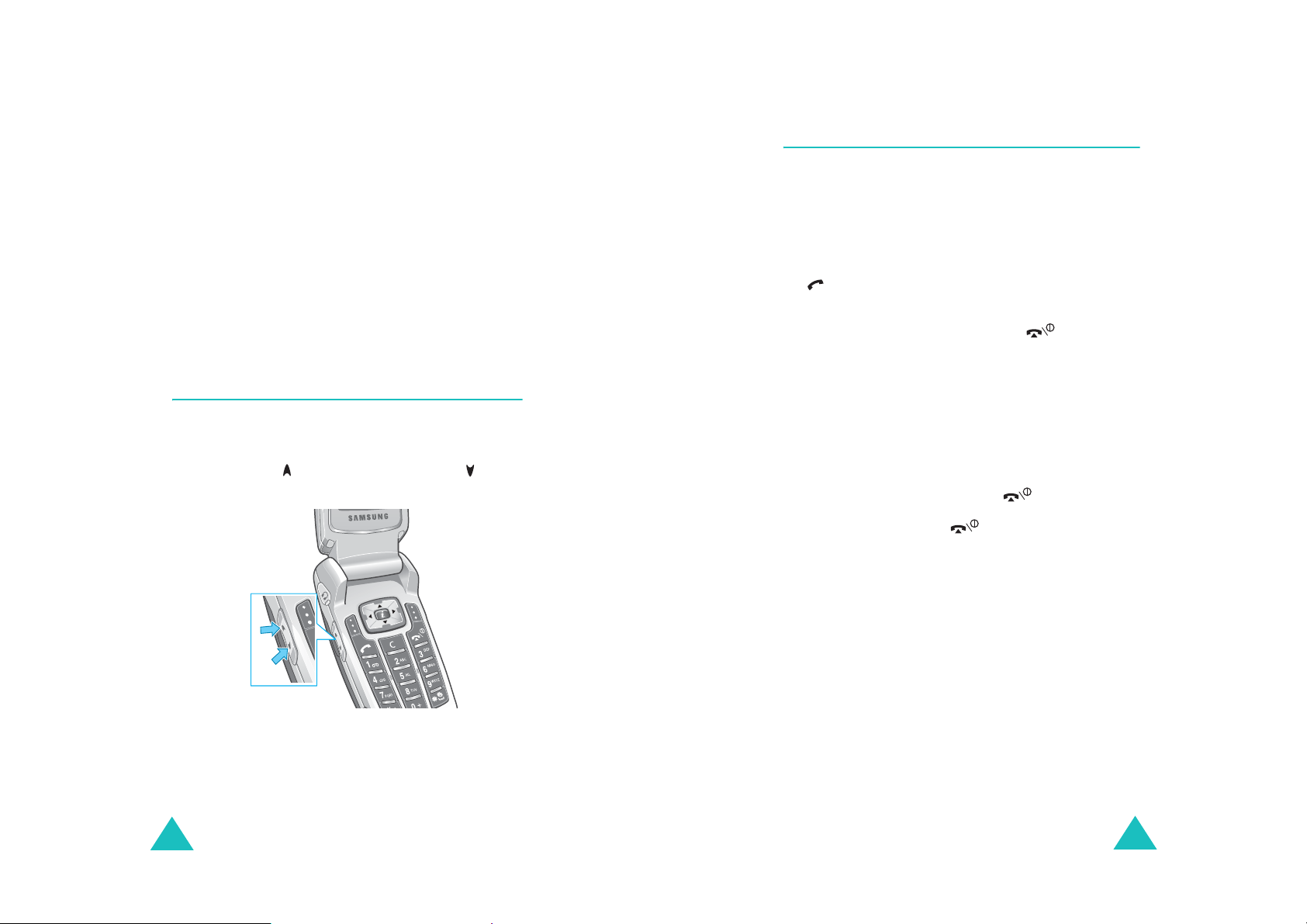
Arama Fonksiyonları
Arama Fonksiyonları
Rehberden Arama Yapma
Sürekli kullandığınız telefon numaralarını, genel olarak
rehber denilen, SIM kart veya telefon hafızasına
kaydedebilirsiniz.
Numaraları bir kez Rehbere kaydettiğinizde, bir kaç tuşa
basarak numaraları arayabilir veya en sık kullandığınız
numaraları Hızlı Arama özelliğini kullanarak sayı tuşlarına
atayabilirsiniz.
Rehber özellikleri ile ilgili daha fazla bilgi için, bakınız
sayfa 32.
Sesi Ayarlama
Arama sırasında, kulaklık sesini ayarlamak isterseniz,
telefonun sol tarafındaki Ses tuşlarını kullanın.
Sesi artırmak için tuşuna ve sesi azaltmak için tuşuna
basın.
Arama Cevaplama
Birisi sizi aradığında, telefon çalar ve gelen arama resmini
gösterir.
Arayan kişinin tanımlanabildiği durumlarda, telefon
numarası veya Rehbere kayıtlı olan ismi görüntülenir.
1. Gerekirse, kapağı açın. Gelen aramayı cevaplamak için
Kabul
tuşuna veya
Ek Ayarlar
aktifse, bir aramayı cevaplamak için, tuşu ve
Reddet
basabilirsiniz. Bakınız sayfa 145.
Aktif Kapak
sadece kapağı açarak cevaplayabilirsiniz. Bakınız
sayfa 145.
Not
2. Kapağı kapayarak veya tuşuna basarak aramayı
bitirin.
Not
: Rehberi veya menü özelliklerini kullanırken bir aramayı
cevaplayabilirsiniz. Aramayı bitirdikten sonra, ekran
kullanmakta olduğunuz fonksiyon ekranına döner.
menüsünde
programlanabilir tuşu hariç herhangi bir tuşa
seçeneği
: Çağrıyı reddetmek için, kapağı açmadan önce Ses
tuşlarından birine basın ve basılı tutun veya
programlanabilir tuşuna veya tuşuna basın.
programlanabilir tuşuna basın.
Tek Tu şla Cevap
Ek Ayarlar
seçeneği
menüsünde aktifse,
Reddet
Boş modda kapak açıkken, bu tuşları kullanarak tuş takımı
ton sesini de ayarlayabilirsiniz.
24
25
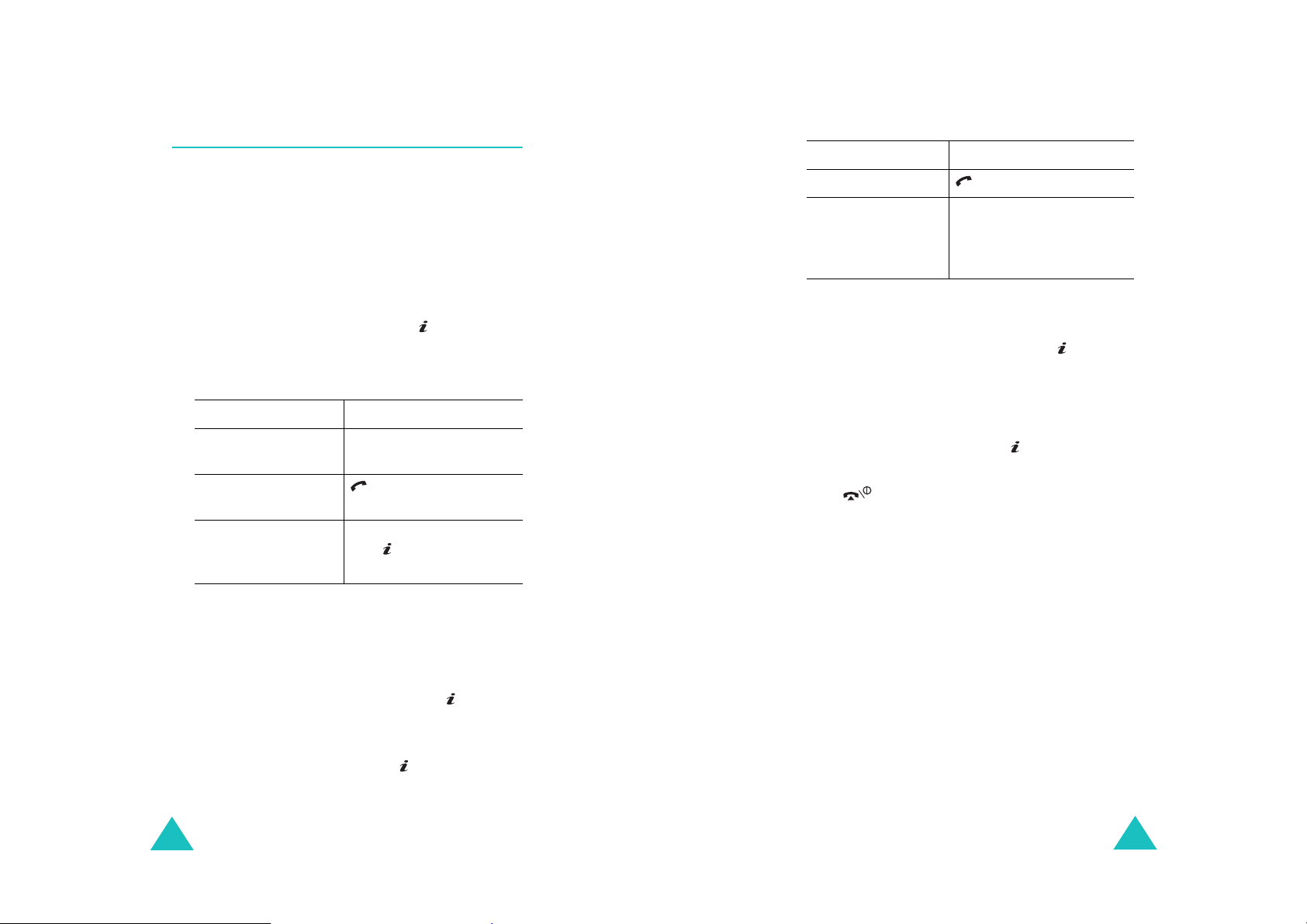
Arama Fonksiyonları
Cevapsız Aramaları Görüntüleme
Herhangi bir nedenle bir aramayı cevaplayamadığınızda,
sizi arayanın kim olduğunu görebilir ve geri arayabilirsiniz.
Bir aramanın cevapsız bırakılmasının hemen ardından,
cevapsız arama sayısı boş ekranda görüntülenir.
Cevapsız aramayı hemen görüntülemek için:
1. Telefonun kapağı kapalıysa, kapağı açın.
Göster
2.
3.
programlanabilir tuşuna veya tuşuna basın.
Varsa, en son cevapsız aramanın numarası
görüntülenir.
İşlem Basın
cevapsız aramaları
tarama
görüntülenen numarayı
arama
cevapsız arama
numarasını düzeltme
veya silme
Yukarı veya Aşağı tuşu.
tuşu.
Seç
programlanabilir tuşuna
veya tuşuna basın.
Aşağıya bakın.
Arama Fonksiyonları
4.
İşlem Basın
numarayı arama tuşu.
numarayı kaydetme
Kaydet
programlanabilir
tuşuna basın ve ismi ve
konumu girin. Daha fazla bilgi
için, bakınız sayfa 32.
Cevapsız Aramayı Silme
1.
Seçenekler
basın.
2. Gerekirse,
Aşağı tuşuna basın.
Seç
programlanabilir tuşuna veya tuşuna basın.
3.
Cevapsız Arama özelliğinden çıkmak için, herhangi bir
zamanda tuşuna basabilirsiniz.
Not: Cevapsız Aramalar
zamanda Cevapsız Aramalar özelliğine girebilirsiniz.
Daha fazla bilgi için, bakınız sayfa 113.
programlanabilir tuşuna veya tuşuna
Sil
seçeneğini işaretlemek için Yukarı veya
menüsünü seçerek herhangi bir
Cevapsız Arama Numarasını Düzeltme
Not
: Cevapsız arama numarası bilinmiyorsa,
görüntülenmez.
1.
Seçenekler
basın ve sonra Yukarı veya Aşağı tuşunu kullanarak
Düzelt
Seç
2.
3. Numarayı değiştirin.
26
programlanabilir tuşuna veya tuşuna
seçin.
programlanabilir tuşuna veya tuşuna basın.
Düzelt
seçeneği
27
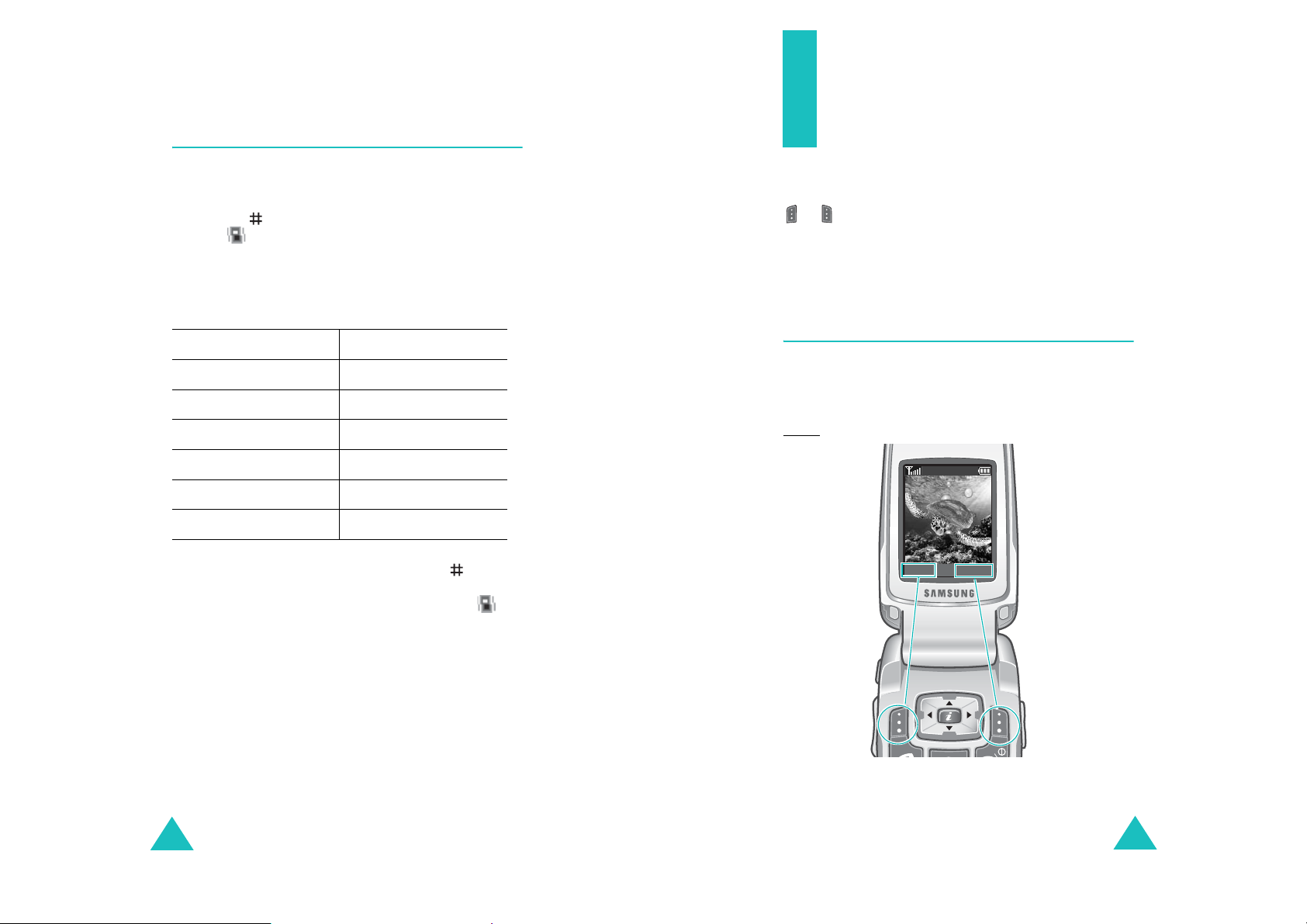
Arama Fonksiyonları
Doğrudan Sessiz Moda Geçme
Fonksiyonları ve
Seçenekleri Seçme
Telefonunuzun gürültü yapmasını istemediğinizde, örneğin
bir tiyatroda, Sessiz mod rahatlık sağlar.
Boş modda,
tuşuna basın ve “Sessiz Mod” ve Titreşim
simgesi ( ) görüntülenene kadar basılı tutun. Telefon
aynı anda titrer.
Sessiz modda, telefonunuz ses ayarlarını aşağıdaki şekilde
değiştirir:
Seçenek Yeni Ayar
Uyarı Tipi Titreşim
Tuş Ta k ımı Tonu KAPALI
Mesaj Uyarı Tonu Işık + Titreşim
Kapak Tonu KAPALI
Kapatma tonu KAPALI
Ek Tonlar KAPALI
Çıkmak ve önceki ses ayarlarına dönmek için,
tuşuna
tekrar basın ve “Sessiz Moddan Çıkış” mesajı
görüntülenene kadar basılı tutun. Titreşim simgesi ( )
kaybolur.
Telefonunuzu özelleştirmenizi mümkün kılan bir dizi
fonksiyon telefonunuzda bulunmaktadır. Bu fonksiyonlar,
ve olarak işaretli iki programlanabilir tuş ile girilen,
menüler ve alt menüler şeklinde düzenlenmiştir. Her bir
menü ve alt menü, belirli bir fonksiyonun ayarlarını
görüntülemenizi ve değiştirmenizi mümkün kılar.
Programlanabilir Tuşları Kullanma
Programlanabilir tuşların görevi kullandığınız fonksiyona
göre değişir; ekranın alt satırında, her bir tuşun üzerindeki
etiket, o tuşun geçerli görevini belirtir.
:
Örnek
Servis sağlayıcı
07:30
Cum 06 Şub
Menü
Rehber
Notlar
:
• Telefonu kapattığınızda, Sessiz mod otomatik olarak devre
dışı kalır.
• Sessiz modu aktifleştirmek kamera çekim sesini kapatmaz.
28
Menü moduna girmek
için sol programlanabilir
tuşa basın.
Rehber özelliğine girmek için
sağ programlanabilir tuşa
basın.
29
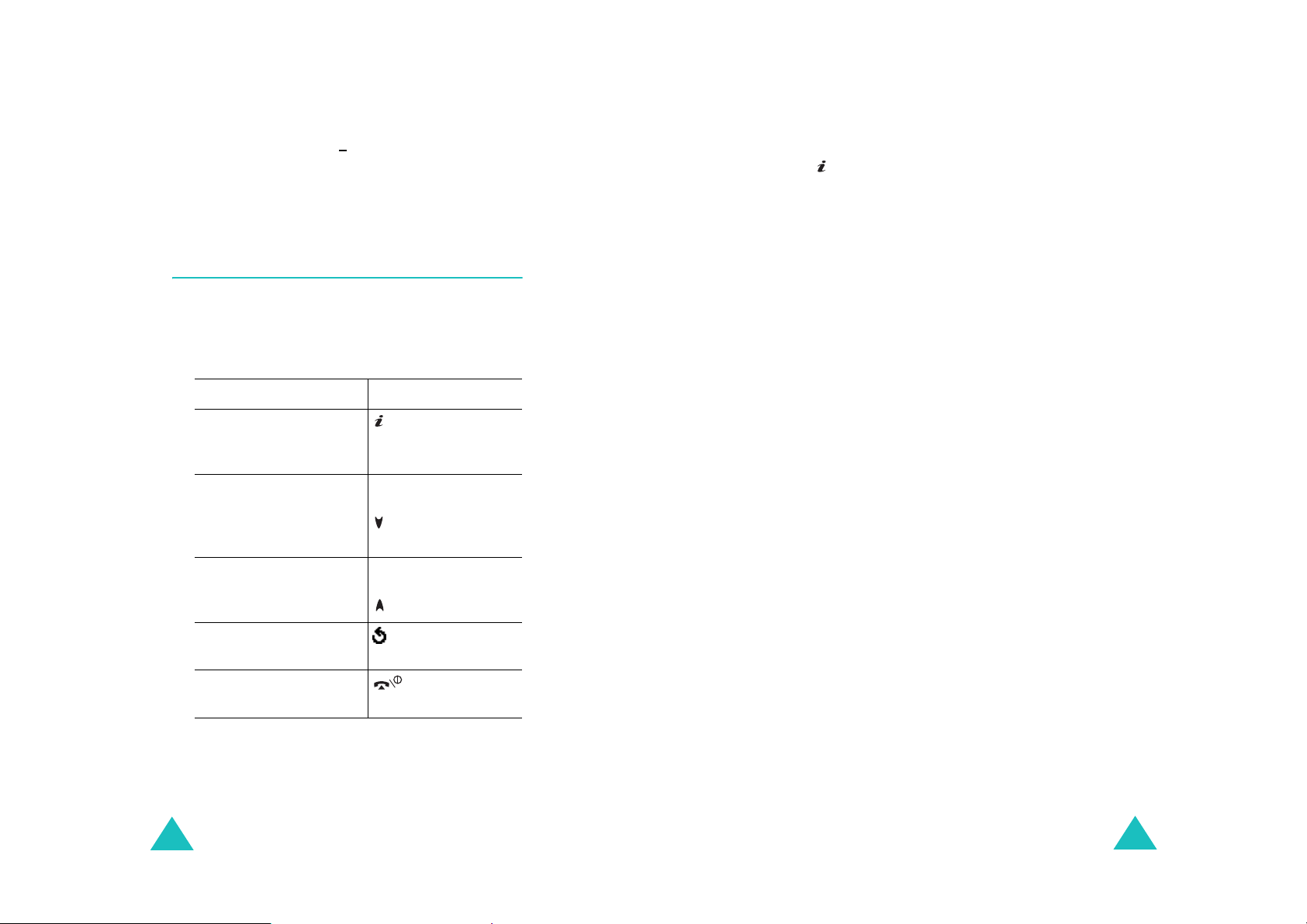
Fonksiyonları ve Seçenekleri Seçme
Fonksiyonları ve Seçenekleri Seçme
Her ana menüde, en sık kullanılan alt menülerden biri sol
programlanabilir tuşa atanır
menüsünü seçerseniz,
Zil sesi tonu
örneğin, eğer
Ses ayarları
sol programlanabilir
tuşa atanır.Bu en sık kullanılan menülere hızlı erişiminizi
sağlar.
Seçenekleri Seçme
Mevcut fonksiyonları ve seçenekleri görüntülemek ve
istediğinizi seçmek için:
1. Uygun programlanabilir tuşa basın.
İşlem Basın
2.
seçme:
• görüntülenen fonksiyon
• işaretlenen seçenek
listedeki bir sonraki
fonksiyonu görüntüleme
veya bir sonraki seçeneği
işaretleme
listedeki bir önceki
fonksiyona veya seçeneğe
geri dönme
tuşuna veya
programlanabilir tuşuna
basın.
Aşağı tuşu veya
telefonun sol tarafındaki
tuşu.
Yukarı tuşu veya
telefonun sol tarafındaki
tuşu.
Seç
Bazı fonksiyonlar için, sizden bir şifre veya PIN kodu
istenebilir. Kodu girin ve
Tama m
programlanabilir tuşuna
veya tuşuna basın.
Not
: Bir seçenekler listesine girdiğinizde, telefonunuz seçili
olan mevcut seçeneği işaretler. Ancak,
Devrede/Devre Dışı
veya
gibi sadece iki seçenek
Açık/Kapalı
varsa, telefonunuz, doğrudan seçebilmeniz için, aktif olan
seçeneği işaretler.
yapı içinde geriye doğru bir
seviye yukarı çıkma
ayarları değiştirmeden
yapıdan çıkma
30
programlanabilir
C
tuşu veya
tuşu.
tuşu.
31

Rehber
Telefon numaralarını ve ilgili isimleri SIM kartınıza ve
telefonunuzun hafızasına kaydedebilirsiniz. Bunlar fiziksel
olarak ayrı olmakla birlikte, rehber denilen, tek bir bütün
olarak kullanılır.
Not
: SIM kartınızın üreticisine bağlı olarak, SIM kartınızda
saklanabilecek telefon numaralarının sayısı değişebilir.
Rehber
4. Yukarı veya Aşağı tuşuna basarak bir hafıza konumu,
SIM
veya
Tele fon
tuşuna veya tuşuna basın.
Not
: Telefon değiştirdiğinizde, SIM kartınızın hafızasına
kaydettiğiniz numaralar yeni telefonunuzda da
gözükür, ancak telefonunuzun hafızasına
kaydettiğiniz numaraları yeniden girmeniz gereklidir.
, seçin ve
Seç
programlanabilir
Bir Numarayı İsimle Birlikte Kaydetme
Bir numara iki yolla kaydedilir:
•Boş modda
tuşunu kullanarak
• Rehber menüsünde
Boş Modda Numara Kaydetme
1. Kaydetmek istediğiniz numarayı girin.
Not
2. Doğru olduğundan emin olduğunuzda,
programlanabilir tuşuna veya tuşuna basın.
3. Kaydedilecek numaranın kategorisini belirlemek için bir
simge seçin. Üç kategori bulunmaktadır:
• : Cep telefonu numarası
• : İş numarası
• : Ev numarası
Kaydet
programlanabilir tuşunu veya
Girdi Ekle
: Numarayı girerken hata yaparsanız, C
kullanarak hatayı düzeltin. Daha fazla bilgi için,
bakınız sayfa 22.
seçeneğini kullanarak
tuşunu
Kaydet
5. Bir isim girin ve
tuşuna basın.
Karakter girme ile ilgili daha fazla bilgi için, bakınız
sayfa 45.
6. Numara ve ismi, önerilen konuma kaydetmek
istemiyorsanız, konum numarasını silmek için
basın ve sayı tuşlarına basarak yeni bir konum girin.
7. İsim ve numarayı kaydetmek için
programlanabilir tuşuna veya tuşuna basın.
Kaydettikten sonra, telefon yeni yarattığınız rehber
girişini veya ismi görüntüler.
İşlem Basın
8.
giriş seçeneklerini
kullanma
boş ekrana dönme tuşu.
Tama m
programlanabilir tuşuna veya
Tama m
Seçenekler
tuşu veya tuşu. Daha fazla
bilgi için, bakınız sayfa 35.
programlanabilir
C
tuşuna
Kategoriyi seçmek için, Sol veya Sağ tuşuna basın ve
Seç
programlanabilir tuşuna veya tuşuna basın.
32
33
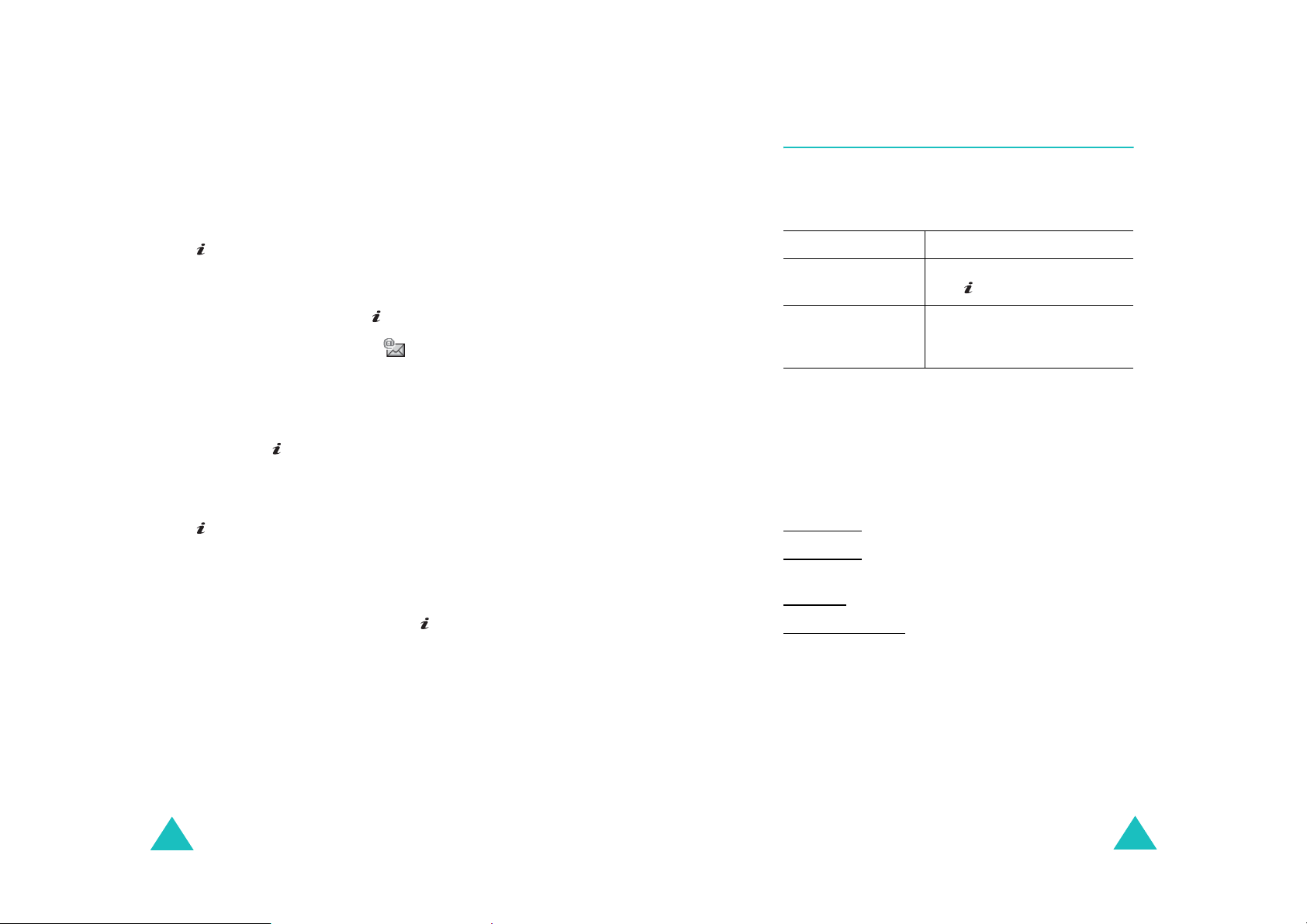
Rehber
Rehber
Rehber Menüsünü Kullanarak Numara Kaydetme
1. Boş ekrandayken,
basın.
2. Yukarı veya Aşağı tuşuna basarak
seçeneğine gelin ve
tuşuna basın.
3. Sol veya Sağ tuşuna basarak, numaranın kategorisini
belirlemek üzere bir simge seçin ve
programlanabilir tuşuna veya tuşuna basın.
Not
: Bu adımda, E-mail simgesi ( ) mevcuttur. Bu
simge, telefon numarası yerine e-mail adresi
kaydetmenizi mümkün kılar.
4. Yukarı veya Aşağı tuşuna basarak bir hafıza konumu,
SIM
veya
Tele fon
tuşuna veya tuşuna basın
Not
: E-mail adresi kaydederken SIM kullanılamaz.
5. Bir isim girin ve
tuşuna basın.
Karakter girme ile ilgili daha fazla bilgi için, bakınız
sayfa 45.
6. Kaydetmek istediğiniz numarayı veya adresi girin ve
Kaydet
programlanabilir tuşuna veya tuşuna basın.
7. Numarayı kaydetmek için, sayfa 33 deki adım 6’dan
itibaren işlemleri uygulayın.
Rehber
Seç
, seçin ve
Tama m
programlanabilir tuşuna
Girdi Ekle
programlanabilir tuşuna veya
Seç
Seç
programlanabilir
programlanabilir tuşuna veya
Rehber Giriş Seçeneklerini Kullanma
Herhangi bir Rehber girişini açtığınızda, girişle ilgili
seçenekleri açmak için
Seçenekler
tuşuna basın.
İşlem Basın
işaretli seçeneği
seçme
Seç
veya tuşuna basın.
farklı seçenek seçin istediğiniz seçenek işaretlenene
kadar Yukarı veya Aşağı tuşuna
basın.
Aşağıdaki seçenekler mevcuttur:
Arayanın Fotoğraf Kimliği
: kamerayı kullanarak çektiğiniz
fotoğraflardan birinin seçilen numara tarafından
arandığınızda arayan kimliği olarak görüntülenmesini
sağlar. Kamera özelliği ile ilgili ayrıntılar için, bakınız
sayfa 113.
Fotoğraf seç:
Fotoğraf çek:
numara için resim seçmenizi sağlar.
arayan kimliği olarak kullanılacak yeni resim
çekmenizi sağlar.
Görüntüle: numaraya atanan resmi gösterir.
Arayanın kimliğini sil
: numaranın fotoğraf arayan kimliğini
iptal eder.
Düzelt
: isim ve numarayı düzeltmenizi mümkün kılar.
programlanabilir
programlanabilir tuşuna
34
Seçilen giriş için isim ve/veya bir numara değiştirmek için
Tek Girdi İçin
seçeneğini seçin. Eğer ismi değiştirirseniz,
numara ayrı olarak yeni isimle kaydedilir.
Sadece girişin ismini değiştirmek için
Tüm Girdiler İçin
seçeneğini seçin.
35
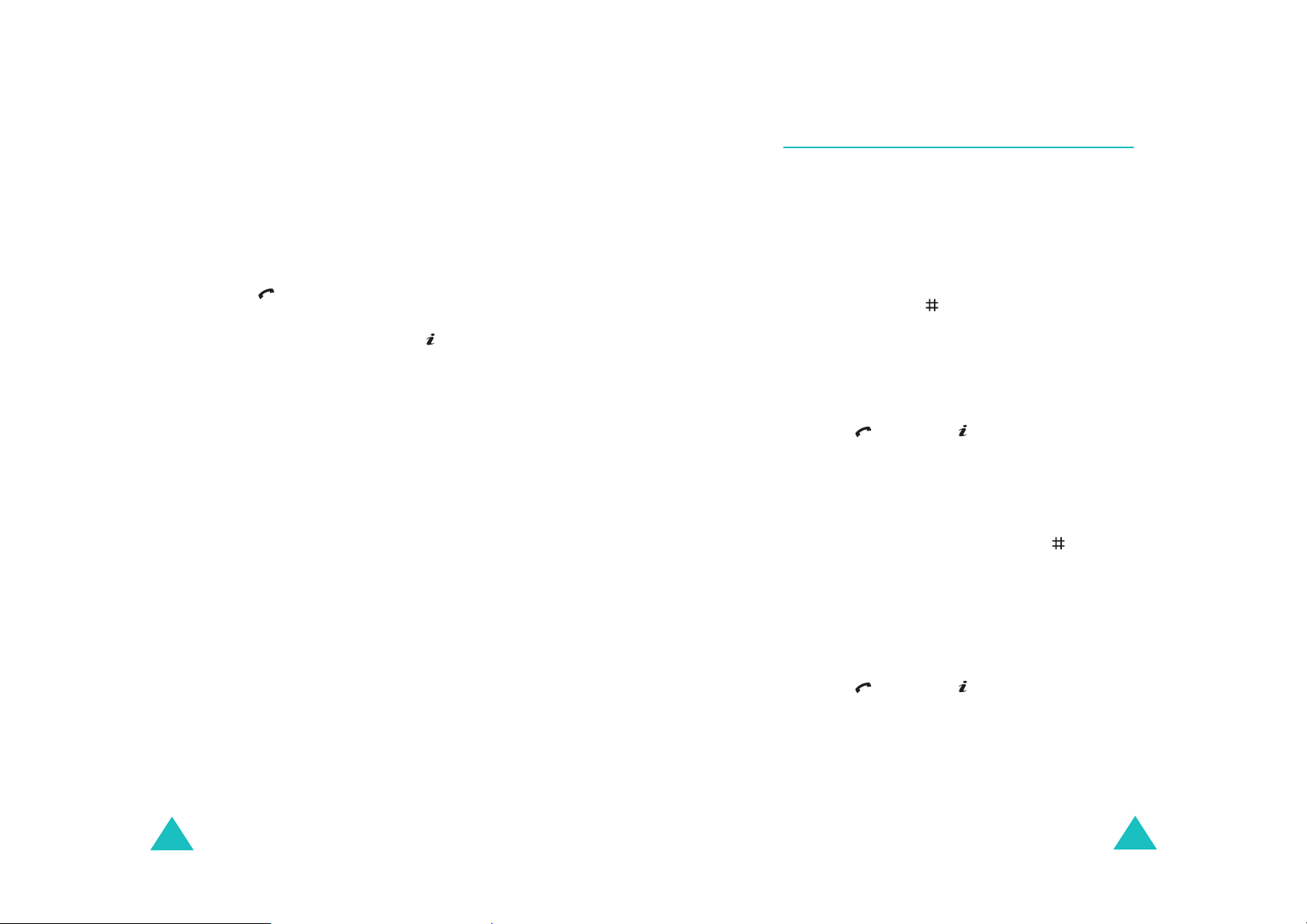
Rehber
Rehber
Kopyala
mümkün kılar. Hafıza ve konum numarasını seçebilirsiniz.
No’yu Aktar
yapıştırmanızı sağlar. Bu seçeneği, aynı işyerinde farklı
dahili numaraya sahip olanlar gibi, rehberdekine benzer bir
numarayı çevirmek için kullanabilirsiniz.
Numarayı istediğiniz gibi değiştirmek için
daha fazla bilgi için, bakınız sayfa 22. Aramaya hazır
olduğunuzda, tuşuna basın.
Sil
Sizden
basarak, ismi ve numarayı silmek istediğinizi onaylamanız
istenir.
Arayan Grubu
aradığında telefonunuzun sizi belirli bir şekilde uyarması
için, rehber girişlerinizi düzenlemenizi mümkün kılar.
Mevcut on gruptan birini seçin.
Bir girişi bir gruptan çıkarmak için,
seçin.
Arama grubu özelliklerini değiştirme ile ilgili daha fazla bilgi
için, bakınız sayfa 41.
Girdi Ekle
kılar.
: numarayı başka bir konuma kopyalamanızı
: numarayı normal arama moduna
C
tuşunu kullanın;
: isim ve numarayı rehberden silmenizi mümkün kılar.
Evet
programlanabilir tuşuna veya tuşuna
: Gruplarınızdan birine ait bir kişi sizi
Grup Yok
: Seçili isme yeni bir numara eklemenizi mümkün
seçeneğini
Rehberden Numara Arama
Rehbere numaraları kaydettikten sonra, bu numaraları
Rehber onlara atanan konum numaraları ile hızlı ve kolay
şekilde arayabilirsiniz.
SIM Karttan Numara Arama
1. Boş moddayken aramak istediğiniz numaranın konum
numarasını girin ve tuşuna basın.
SIM karttaki girişlerin listesi belirir.
2. Eğer gerekliyse Yukarı veya Aşağı tuşlarını listede
ilerleyin.
Ara
3. Numara görüntülendiğinde,
tuşuna, tuşuna, veya tuşunabasın.
Telefonun Hafızasından Numara Arama
1. Boş moddayken 0 tuşuna basın ve basılı tutun. + belirir.
2. İstediğiniz numaranın konumunu girin ve tuşuna
basın.
Telefonun hafızasındaki girişlerin listesi belirir.
3. Eğer gerekliyse Yukarı veya Aşağı tuşlarını listede
ilerleyin.
programlanabilir
36
4. Numara görüntülendiğinde,
tuşuna, tuşuna, veya tuşunabasın.
Ara
programlanabilir
37
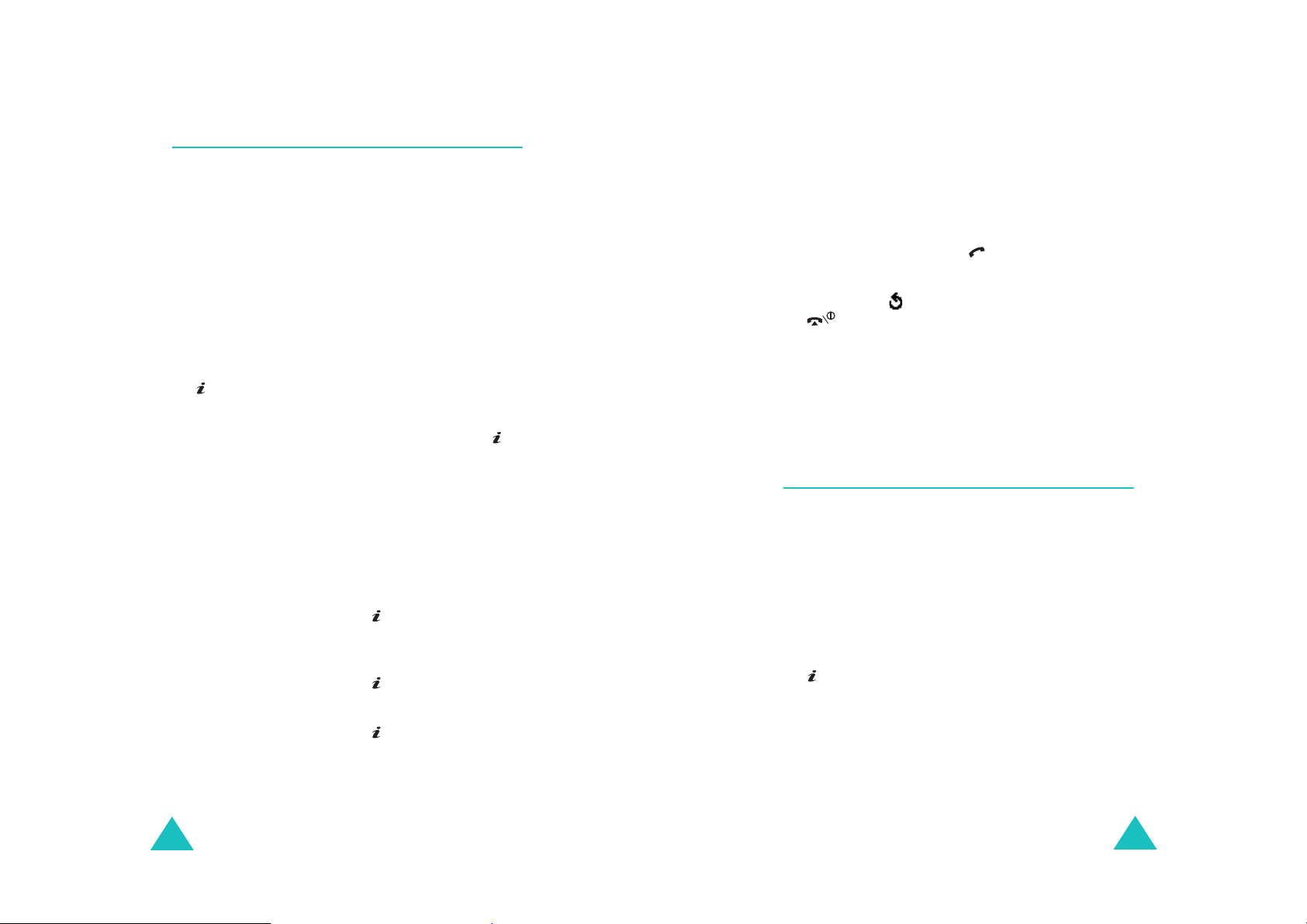
Rehber
Hızlı Arama
(2 ile 9) arasındaki numaralara Rehberinizden en sık
kullandığınız sekiz taneye kadar telefon numarası
atayabilir, ve bunları istediğinizde son derece kolay şekilde
sadece ilgili tuşa basıp basılı tutarak arayabilirsiniz.
Hızlı Arama Girişlerini Ayarlama
•
Sil
: tuşa atanmış bir numara olmayacak şekilde, ayarı
silmenizi mümkün kılar.
Tümünü Sil
•
olmayacak şekilde, tüm tuşlar için ayarları silmenizi
mümkün kılar.
Numara
•
mümkün kılar. Numarayı tuşuna basarak
arayabilirsiniz.
: Hiçbir tuş atanmış bir numaraya sahip
: tuşa atanmış numarayı görüntülemenizi
Rehber
1. Boş ekrandayken,
basın.
2. Yukarı veya Aşağı tuşuna basarak
seçeneğine gelin ve
tuşuna basın.
3. Hızlı arama numarasına atamak üzere,
bir tuş seçin ve
tuşuna basın.
Not
: Bellek konumu 1, Telesekreter numaranız için
ayrılmıştır.
Tuşa bir numara atadıysanız,
tuşunun yerini
Adım 6’ya gidin.
4. Listeden bir Rehber girişi seçin ve
programlanabilir tuşuna veya tuşuna basın.
5. Girişte birden çok numara varsa, Yukarı veya Aşağı
tuşuna basarak bir numara seçin ve
programlanabilir tuşuna veya tuşuna basın.
6. Tuşa bir numara atadıktan sonra,
programlanabilir tuşuna veya tuşuna basarak
aşağıdaki seçenekleri kullanabilirsiniz:
Değiştir
•
kılar.
: tuşa farklı bir numara atamanızı mümkün
Rehber
programlanabilir tuşuna
Hızlı arama
Seç
programlanabilir tuşuna veya
2
Seç
programlanabilir tuşuna veya
Seç
programlanabilir
Seçenekler
programlanabilir tuşu alır.
Göster
Seç
Seçenekler
ile 9 arasında
7. Bitirdiğinizde, programlanabilir tuşuna veya
tuşuna basın.
Rehberden hızlı arama
2
ile 9 arasındaki tuşlara atanmış numaraları hızlı aramak
için, uygun tuşa basın ve basılı tutun.
Rehberde Numara Bulma ve Arama
Numaraları, Rehbere kaydettikten sonra, iki yolla
arayabilirsiniz; isimle ve arama grubu ile.
Bir Numarayı İsimle Bulma
1. Boş ekrandayken,
basın.
Ara
2.
3. Bulmak istediğiniz ismin ilk harflerini girin.
işaretlendiğinde,
tuşuna basın. Bir isim girmeniz istenir.
Girdiğiniz harflere uyan ilk girişten başlayarak, rehber
girişleri listelenir.
Rehber
programlanabilir tuşuna
Seç
programlanabilir tuşuna veya
38
39
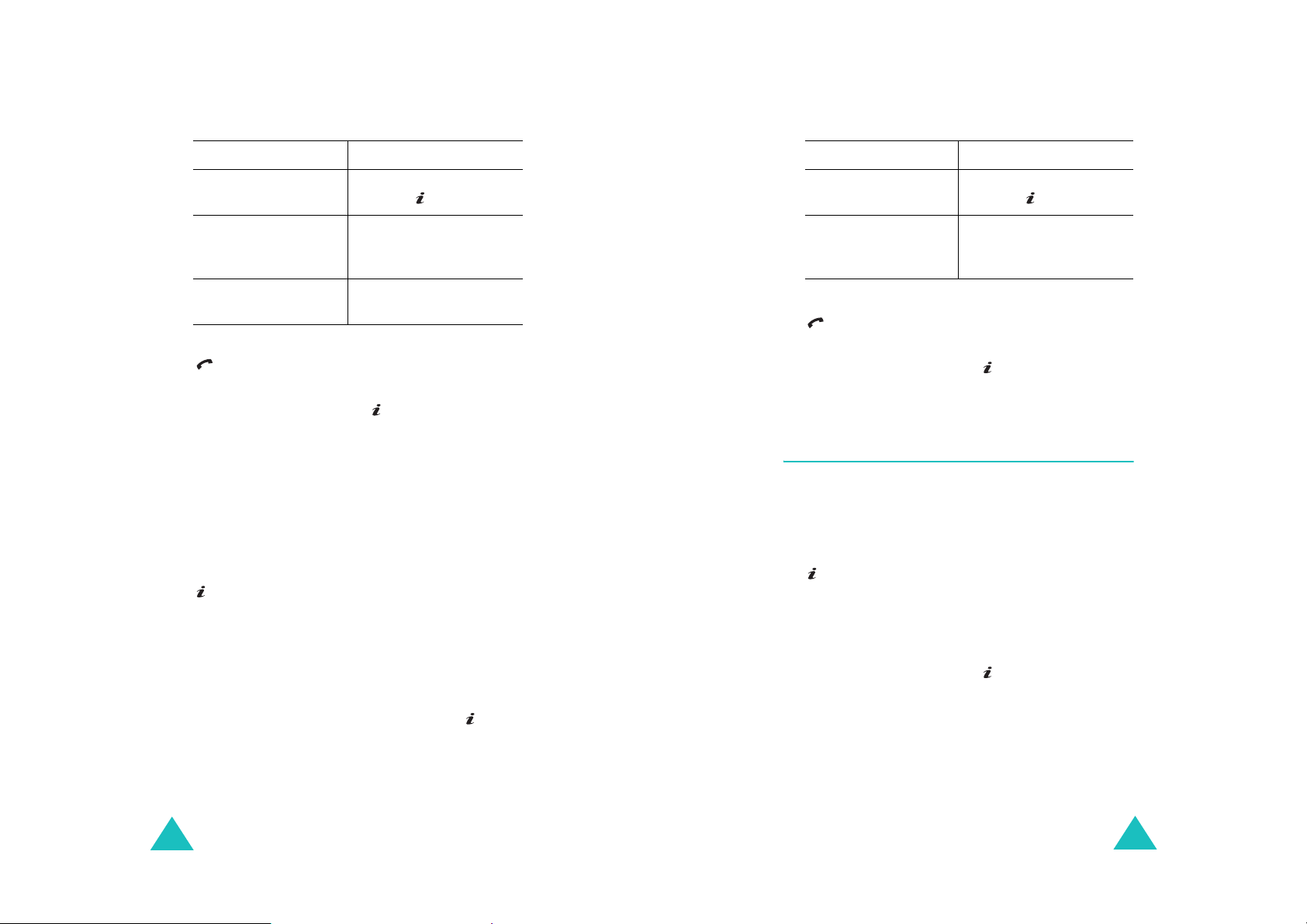
Rehber
Rehber
İşlem Basın
4.
işaretli girişi
görüntüleme
Göster
programlanabilir
tuşu veya tuşu.
farklı bir giriş seçme giriş işaretlenene kadar
Yukarı veya Aşağı tuşuna
basın.
farklı bir harfle başlayan
bir ismi bulma
bulmak istediğiniz harfin
bulunduğu tuş.
5. Girişi bir kez bulduktan sonra, numarayı aramak için
tuşuna basın.
Rehber giriş seçeneklerine erişmek için
Seçenekler
programlanabilir tuşuna veya tuşuna basın, detaylar
için, bkzsayfa 35.
Bir Numarayı Arayan Grubu ile Bulma
1. Boş ekrandayken,
basın.
2. Yukarı veya Aşağı tuşuna basarak
seçeneğine gelin ve
tuşuna basın. Bir grup ismi girmeniz istenmektedir.
3. Bulmak istediğiniz grup isminin ilk harflerini girin.
Rehber
programlanabilir tuşuna
Grup Araması
Seç
programlanabilir tuşuna veya
İşlem Basın
5.
işaretli girişi
görüntüleme
farklı bir giriş
seçme
Göster
programlanabilir
tuşu veya tuşu.
istediğiniz giriş işaretlenene
kadar Yukarı veya Aşağı
tuşuna basın.
6. Girişi bir kez bulduktan sonra, numarayı aramak için
tuşuna basın.
Rehber giriş seçeneklerine erişmek için
Seçenekler
programlanabilir tuşuna veya tuşuna basın, detaylar
için, bkzsayfa 35.
Bir Arayan Grubunu Düzeltme
1. Boş ekrandayken,
basın.
2. Yukarı veya Aşağı tuşuna basarak
seçeneğine gelin ve
tuşuna basın.
3. Yukarı veya Aşağı tuşuna basarak grup listesinde
dolaşın.
Rehber
programlanabilir tuşuna
Grup Düzenleme
Seç
programlanabilir tuşuna veya
Girdiğiniz harflere uyan ilk girişten başlayarak, arama
grupları listelenir.
4. Gerekirse, Yukarı veya Aşağı tuşuna basarak bir gruba
Göster
gelin ve
programlanabilir tuşuna veya tuşuna
basın.
Arayan grubundaki Rehber girişleri listelenir.
40
4. İstediğiniz grup işaretlendiğinde,
Seçenekler
programlanabilir tuşuna veya tuşuna basın.
5. Seçenekleri seçin ve ayarları istediğiniz gibi değiştirin.
Aşağıdaki seçenekler mevcuttur:
Zil Sesi Tonu
•
: gruba ait bir kişiden bir arama
aldığınıza kullanılacak zil tonunu ayarlamanızı
mümkün kılar.
41
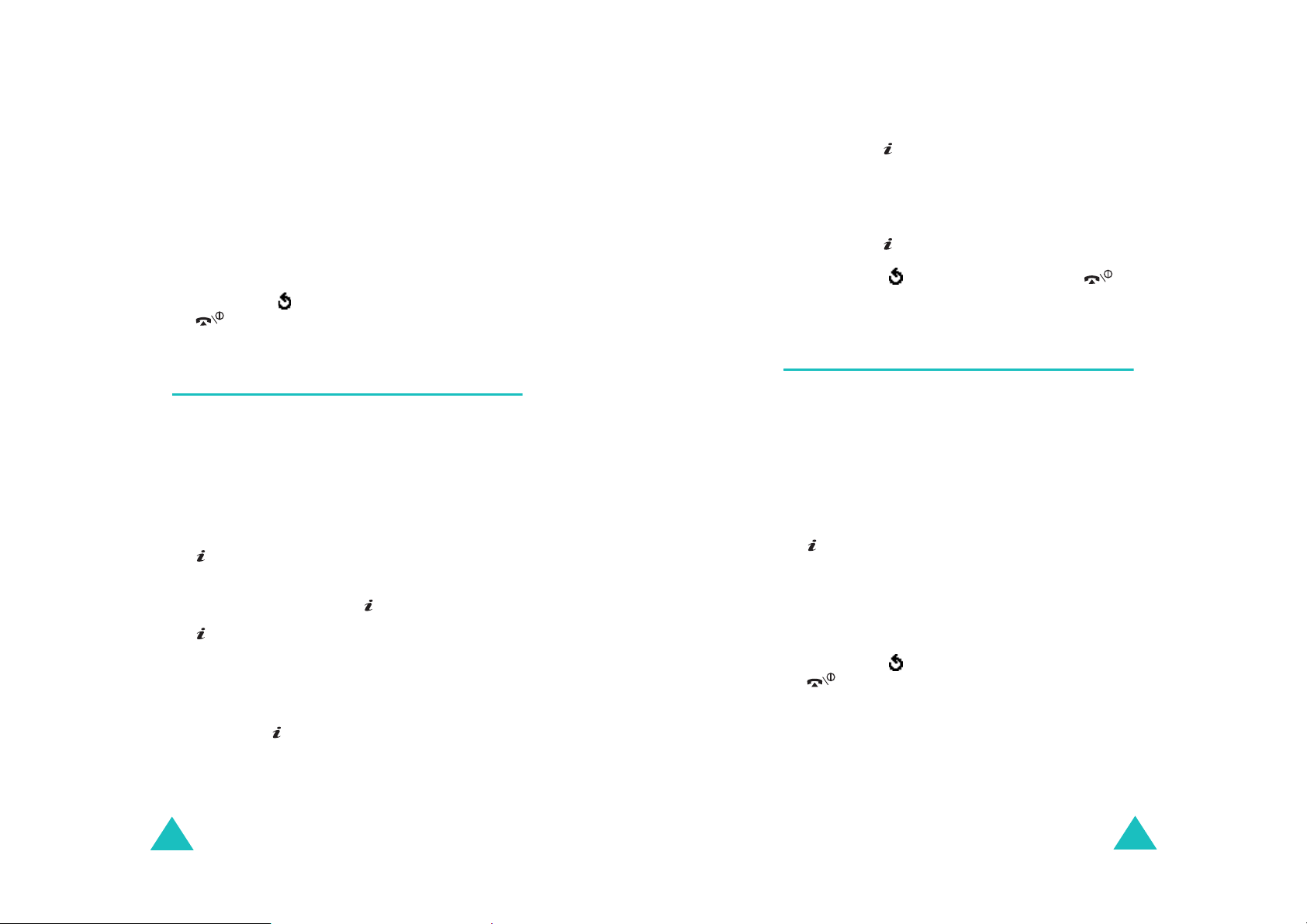
Rehber
•
SMS Tonu
kullanılacak zil tonunu ayarlamanızı mümkün kılar.
Grafik
•
görüntülenecek grafik simgeyi ayarlamanızı mümkün
kılar.
Grup ismi
•
Karakter girme ile ilgili daha fazla bilgi için, bakınız
sayfa 45.
6. Bitirdiğinizde,
: gruba ait bir kişiden bir mesaj aldığınıza
: gruba ait bir kişiden bir arama aldığınıza
: gruba bir isim atamanızı mümkün kılar.
programlanabilir tuşuna veya
tuşuna basın.
Tüm Rehber Girişlerini Silme
Seçilen bellekteki veya her iki bellekteki tüm girişleri
silebilirsiniz.
Rehber
1. Boş ekrandayken,
basın.
2. Yukarı veya Aşağı tuşuna basarak
seçeneğine gelin ve
tuşuna basın.
3. Boşaltmak istediğiniz hafızaya,
Tele fon
, işaret koymak için, tuşuna basın.
tuşuna tekrar basarak işareti kaldırabilirsiniz.
programlanabilir tuşuna
Tümünü Sil
Seç
programlanabilir tuşuna veya
Tümü, SIM
veya
Rehber
6. Onay mesajı göründüğünde,
tuşuna veya tuşuna basın.
Silme işlemini iptal etmek için,
tuşuna basın.
7. Ekran tekrar onayladığında,
tuşuna veya tuşuna basın.
8. Bitirdiğinizde, programlanabilir tuşuna veya
tuşuna basın.
Evet
programlanabilir
Hayır
programlanabilir
Evet
programlanabilir
Bellek Durumunu Kontrol Etme
Rehberinizde, yani SIM kart ve telefon hafızasında kaç isim
ve numara kayıtlı olduğunu kontrol edebilirsiniz. İki belleğin
kapasitesini de görebilirsiniz.
Rehber
1. Boş ekrandayken,
basın.
2. Yukarı veya Aşağı tuşuna basarak
seçeneğini seçin ve
tuşuna basın.
3. Kaydettiğiniz girişlerin sayısını ve SIM kart ya da
telefon hafızasında saklayabileceğiniz toplam giriş
sayısını görüntülemek için Yukarı veya Aşağı tuşuna
basın.
programlanabilir tuşuna
Bellek Durumu
Seç
programlanabilir tuşuna veya
4. İşaret koymayı bitirdiğinizde, seçilen bellekteki girişleri
Sil
silmek için
5. Telefon şifresini girin ve
tuşuna veya tuşuna basın.
Not
: Şifre, fabrikada "00000000" olarak ayarlanmıştır.
Değiştirmek için, bakınız sayfa 143.
42
programlanabilir tuşuna basın.
Tama m
programlanabilir
4. Bitirdiğinizde, programlanabilir tuşuna veya
tuşuna basın.
43
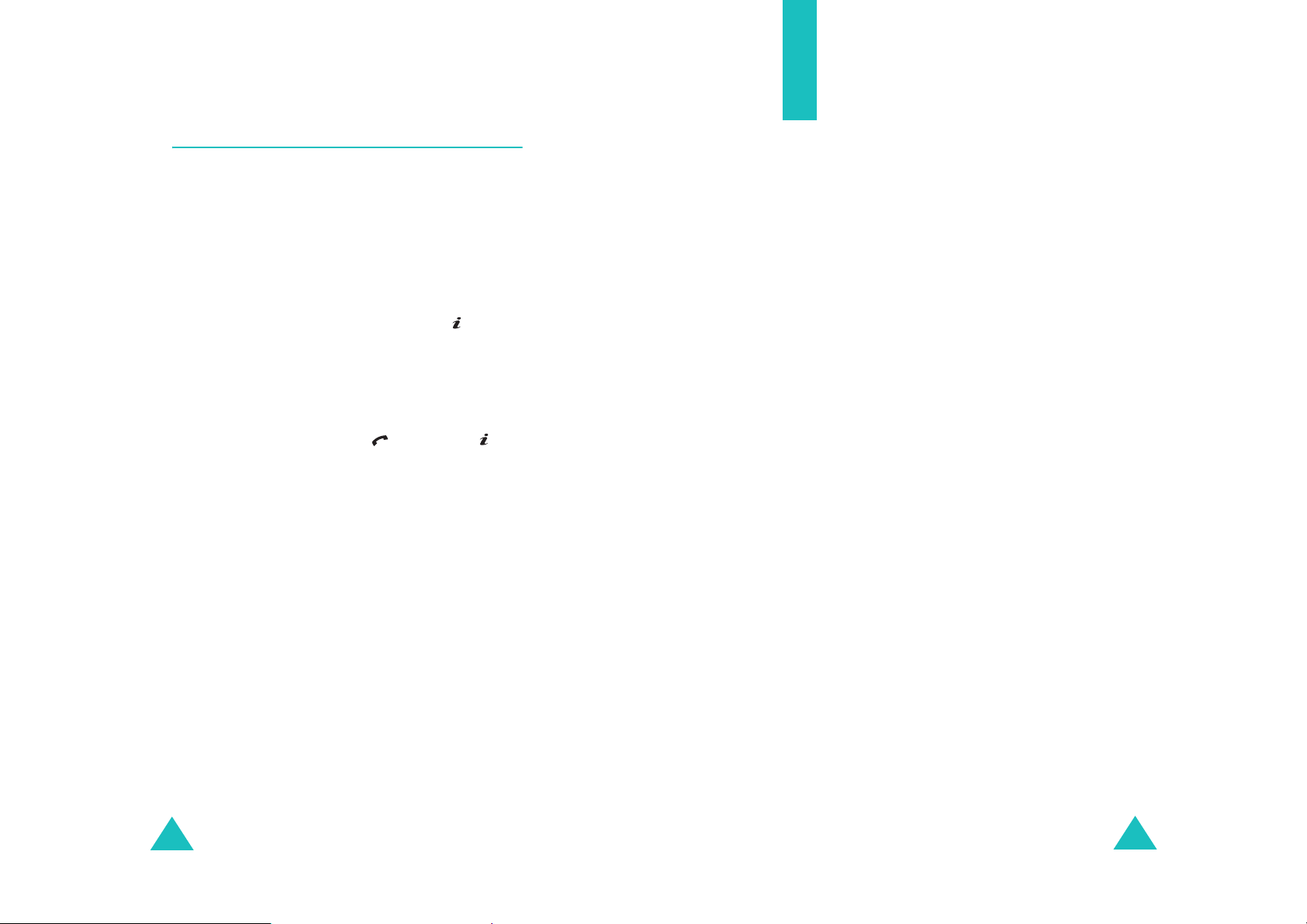
Rehber
Servis Arama Numaralarını Kullanma
Servis sağlayıcınız tarafından atanmış Servis Arama
Numaralarının (SDN) listesini görüntüleyebilirsiniz. Bu
numaralar, acil durum, bilinmeyen numaralar ve
telesekreter numaralarını içerir.
Rehber
1. Boş ekrandayken,
basın.
2. Yukarı veya Aşağı tuşuna basarak
Seç
seçin ve
basın.
3. Yukarı veya Aşağı tuşuna basarak numaralar arasında
dolaşın.
4. Görüntülenen numarayı aramak için,
programlanabilir tuşuna veya tuşuna, ya da
tuşuna basın.
Not
: Bu seçenek yalnızca SIM kartınız Servis Arama
Numaralarını destekliyorsa kullanılabilir.
programlanabilir tuşuna veya tuşuna
programlanabilir tuşuna
SDN
seçeneğini
Ara
Metin Girme
Telefonunuzu kullanırken, rehbere isim girerken, kişisel
açılış notunu oluştururken veya takvim düzenlerken olduğu
gibi, sık sık metin girmeniz gerekecektir. Telefonunuzun tuş
takımını kullanarak alfanümerik karakterler girebilirsiniz.
Telefonunuzda aşağıdaki metin giriş modları
bulunmaktadır:
• T9 modu
Bu modda harf başına bir tuş basımı ile kelime
girebilirsiniz. Tuş takımındaki her tuşta birden çok harf
5
bulunmaktadır ; örneğin
J, K, veya L görüntülenir. T9 modu, doğru sözcüğü
belirlemek için bastığınız tuşları dahili sözlük ile
karşılaştırır, böylece geleneksel Alfabe moduna göre
daha az tuş basımı gereklidir.
• Alfabe modu
Bu mod istediğiniz harf etiketine sahip tuşa basarak
harfleri girmenizi sağlar. Görüntülenene kadar tuşa bir
kez, iki kez, üç kez veya dört kez basın.
tuşuna bir kere bastığınızda,
44
•Sayı modu
Bu mod, sayı girmenizi mümkün kılar.
• Sembol modu
Bu mod, çeşitli sembol ve özel karakterleri girmenizi
mümkün kılar.
45
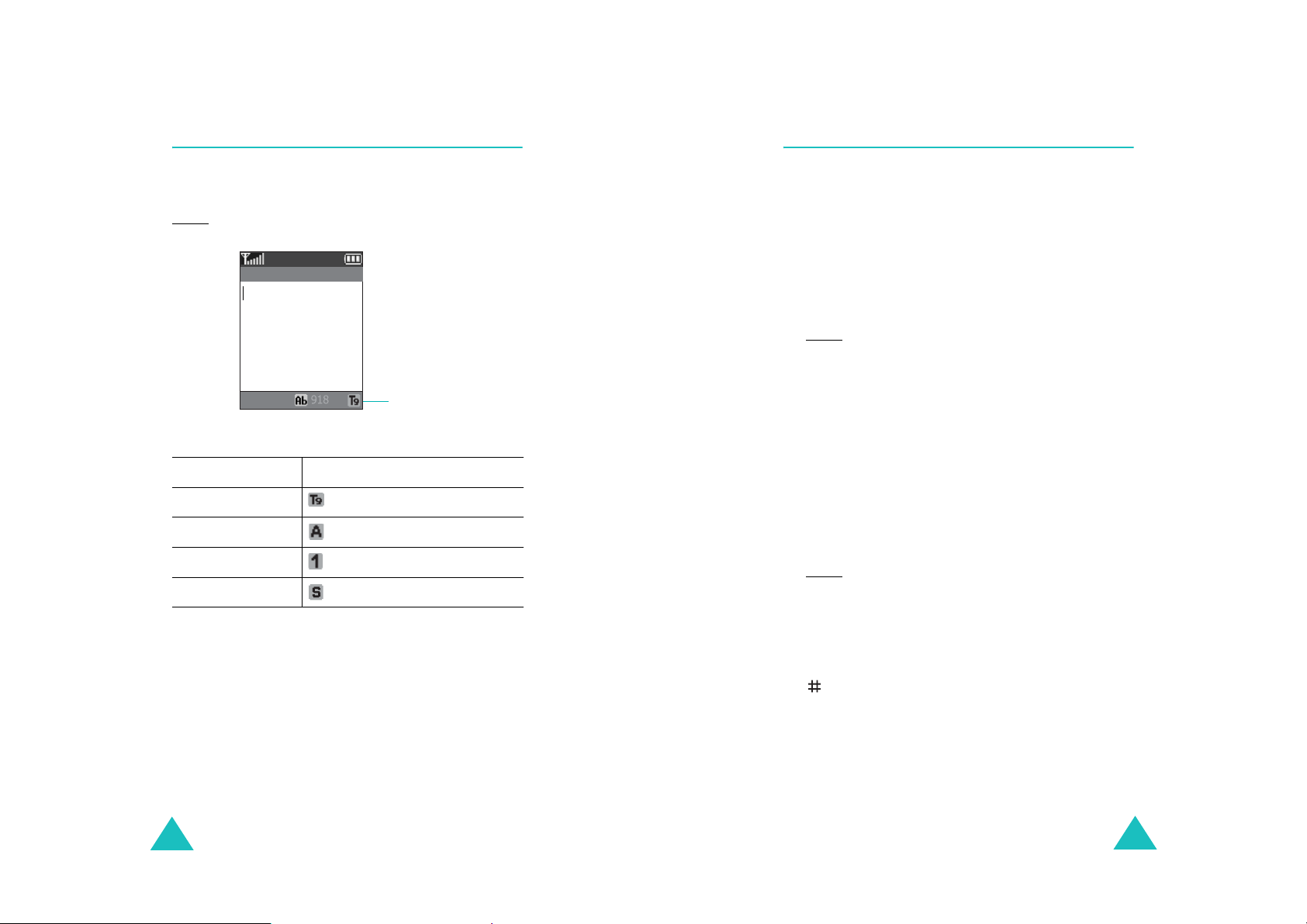
Metin Girme
Metin Girme
Metin Giriş Modunu Değiştirme
Karakterlerin girildiği bir alandaysanız, ekranda metin giriş
modu göstergesini göreceksiniz.
Örnek: Metin mesajı yazma
Oluştur 06 Şub
Seçenekler
Seçmek için Sağ programlanabilir tuşuna
T9 modu gösterilir. Bakınız sayfa 47.
Alfabe modu gösterilir. Bakınız sayfa 49.
Sayı modu gösterilir. Bakınız sayfa 50.
Sembol modu gösterilir. Bakınız sayfa 50.
Metin giriş modu
göstergesi
T9 Modunu Kullanma
T9 tahminli metin giriş modu, herhangi bir karakteri tek tuşa
basarak girmenizi mümkün kılar. Bu metin giriş modu dahili
bir sözlüğe dayanmaktadır.
T9 modunda bir sözcük girmek için:
2
1. T9 modundayken,
sözcük girmeye başlayın. Her harf için ilgili tuşa bir kez
basın.
: T9 modunda “SELAM” yazmak için, 7, 3, 5, 2 ve
Örnek
6
tuşlarına basın.
Yazmakta olduğunuz sözcük ekranda görünür. Her tuşa
bastığınızda değişebilir.
2. Girilen harfleri düzeltmeden veya silmeden önce tüm
sözcüğü girin.
3. Kelime düzgün olarak gösterildiğinde, adım 4’e gidin.
Akis takdirde, bastığınız tuşlara uygun alternatif
sözcüklerin görüntülenmesi için
Aşağı tuşuna sürekli basın.
Örnek: “OF” ve “NE”
olarak en çok kullanılan seçeneği görüntüler.
ile 9 arasındaki tuşlara basarak
0
, veya Yukarı veya
6
ve 3 tuşlarını kullanır. Telefon ilk
Not: Ülkenize bağlı olarak ilave metin giriş modları olabilir.
46
Not
: Ülkenize bağlı olarak, 0 tuşu alternatif kelime
seçenekleri arasında gezinmek için
kullanılamayabilir.
4. tuşuna basarak boşluk ekleyin ve yeni kelimeyi
girmeye başlayın.
T9 sözlüğüne yeni sözcük eklemek içn:
1. Eklemek istediğiniz sözcüğün tuşlarına bastıktan sonra,
0
alternatif sözcükleri görüntülemek içn
veya Aşağı
tuşuna basın.
47
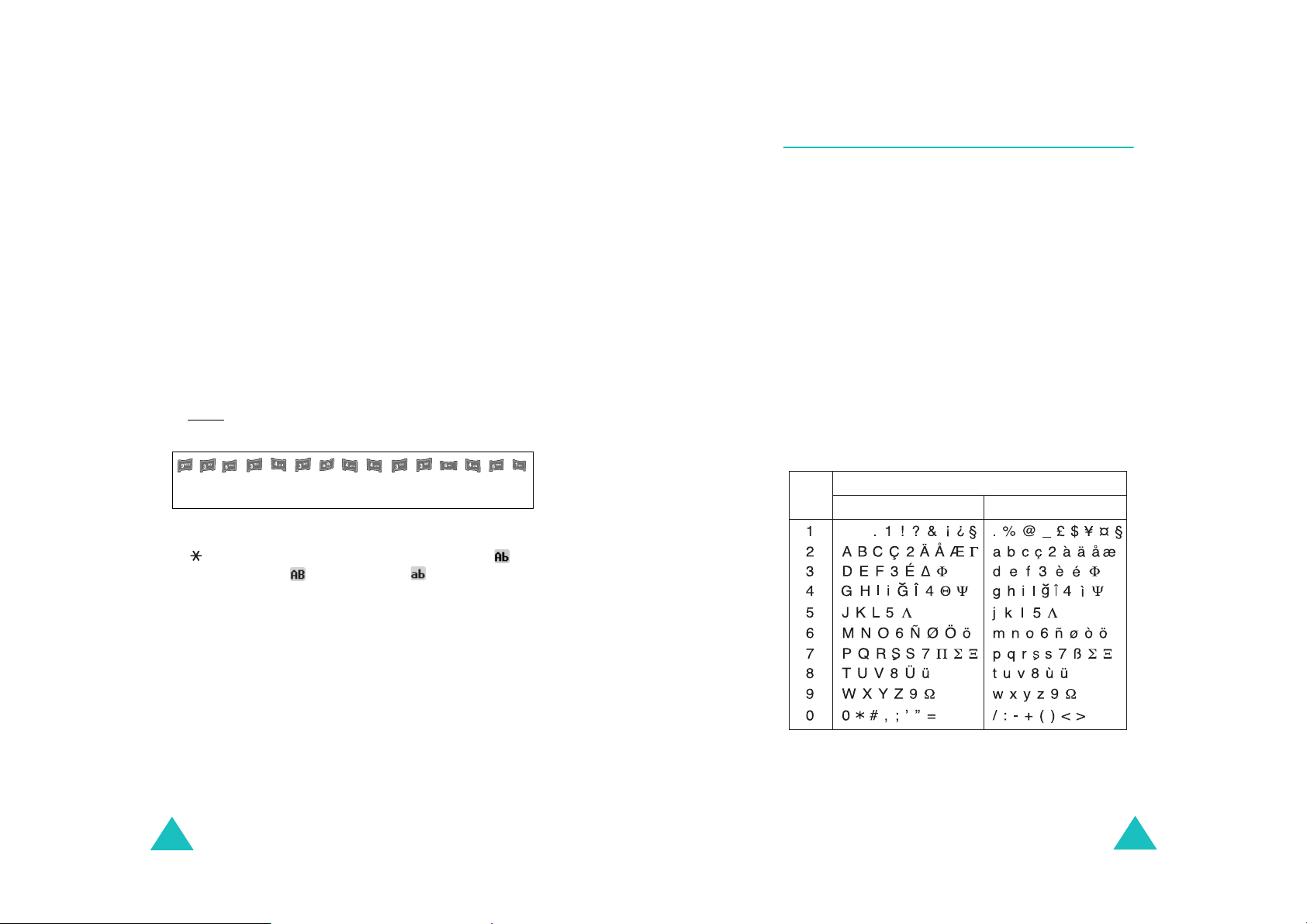
Metin Girme
Metin Girme
2. Alternatif kelime kalmadığında, ekranın altında
Ekle
görülür.
3. Gerekirse,
programlanabilir tuşuna basın.
C
tuşunu kullanarak sözcüğü silin ve Alfabe
Ekle
modunu kullanarak eklemek istediğiniz sözcüğü girin,
bkz sayfa 49.
Tama m
4.
programlanabilir tuşuna basın.
Sözcük T9 sözlüğüne eklenir ve ilgili tuşlar için ilk
sözcük haline gelir.
Not
: Bu özellik, bazı dillerde mevcut olmayabilir.
• Nokta, çizgi veya kesme işareti girmek için, 1 tuşuna
basın. T9 modu, noktalama işaretlerinin doğru
kullanılmasını sağlamak için dilbilgisi kurallarını uygular.
: İki noktalama işareti görüntülemek için 1 tuşu iki
Örnek
kere kullanılmıştır:
Yeme
g
e
gidel im.
• T9 modunda büyük harf küçük harf değişimi yapmak için,
tuşunu kullanın. Üç durum vardır; İlk harf büyük ( ),
Büyük harf kilidi ( ), ve Küçük harf ( ).
Alfabe Modunu Kullanma
Metni girmek için 1 ile 0 arasındaki tuşları kullanın.
1. İstediğiniz harfin tuşuna basın:
- İlk harf için bir kere
- İkinci harf için iki kere
- Ve bu şekilde devam edin
2. Diğer harfleri aynı şekilde seçin.
Not
: Farklı bir tuşa bastığınızda imleç sağa hareket eder. Aynı
harfi iki kere girerken veya aynı tuş üzerinde farklı bir
harfi girerken, imlecin otomatik olarak sağa hareket
etmesi için birkaç saniye bekleyin, sonra bir sonraki harfi
seçin.
Mevcut karakterlerle ilgili daha fazla bilgi için aşağıdaki
tabloya bakın:
Tuş
Görüntelenme Sırasıyla Karakterler
Büyük Harf
Boşluk
Küçük Harf
•Sol ve Sağ tuşlarını kullanarak imleci hareket
C
ettirebilirsiniz. Harf silmek için,
C
silmek için
48
tuşunu basılı tutun.
tuşuna basın. Ekranı
Not
: Alfabe modunda kullanılabilen karakterler, ülkenize bağlı
olarak farklı olabilir.
49

Metin Girme
•Boşluk girmek için, tuşuna basın.
• Alfabe modunda büyük harf küçük harf değişimi yapmak
için, tuşunu kullanın. Üç durum vardır; İlk harf büyük
( ), Büyük harf kilidi ( ), ve Küçük harf ( ).
•Sol ve Sağ tuşlarını kullanarak imleci hareket
C
ettirebilirsiniz. Harf silmek için,
C
silmek için
tuşunu basılı tutun.
tuşuna basın. Ekranı
Sayı Modunu Kullanma
Sayı modu, yazılı bir mesaj içine sayı girmenizi mümkün
kılar. Girmek istediğiniz rakamın tuşuna basın.
Sembol Modunu kullanma
Sembol modu, yazılı bir mesaj içine semboller girmenizi
mümkün kılar.
İşlem Basın
bir sembol seçme ilgili sayı tuşu.
daha fazla sembol
Yukarı veya Aşağı tuşu.
görüntüleme
sembol(ler)i mesajınıza
girme
girdiğiniz sembol(ler)i
Tama m
veya tuşu.
C
tuşu.
temizler
50
programlanabilir tuşu
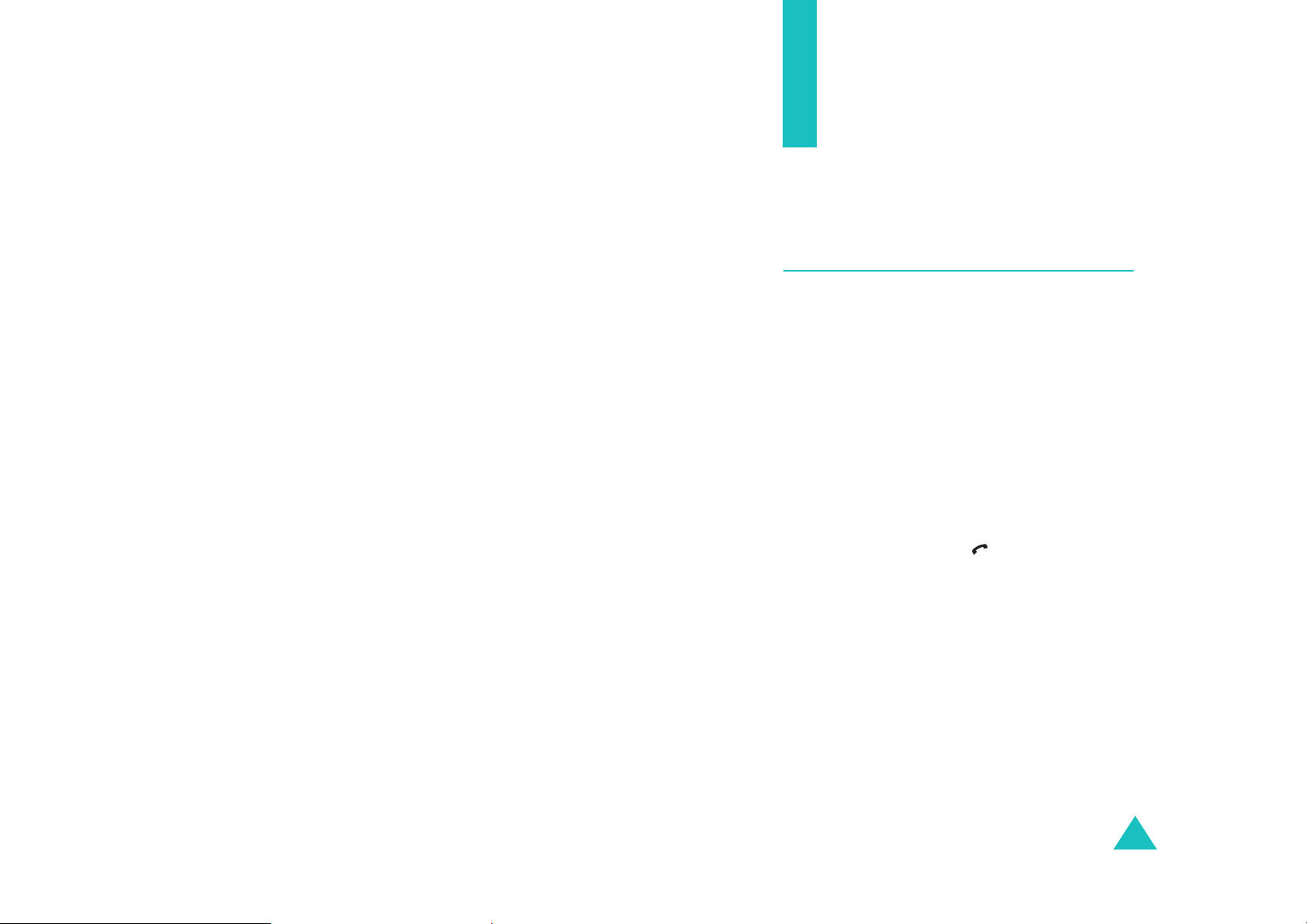
Arama Sırasındaki
Seçenekler
Telefonunuzda, arama sırasında kullanabileceğiniz bir dizi
kontrol fonksiyonu bulunmaktadır.
AramaBekletme
Mevcut aramayı istediğiniz zaman beklemeye alabilirsiniz.
Şebekeniz bu hizmeti destekliyorsa, bir arama devam
ederken başka bir arama yapabilirsiniz.
Beklet
Bir aramayı beklemeye almak için,
Geri Al
tuşuna basın.
istediğiniz zaman aramayı yeniden aktifleştirebilirsiniz.
Süren bir arama varken, arama yapmak için:
1. Aramak istediğiniz telefon numarasını girin veya
rehberden bulun .
Rehbere numara bulma ile ilgili detaylar için, bkz.
sayfa 39.
2. İkinci aramayı yapmak için, tuşuna basın.
programlanabilir tuşuna basarak,
programlanabilir
İlk arama otomatik olarak beklemeye alınır.
Veya,
Beklet
1.
2. İkinci aramayı normal şekilde yapın.
Aktif bir arama ve beklemede bir arama varsa, beklemede
olanı aktifleştirip diğerini beklemeye alarak, iki arama
arasında seçim yapabilirsiniz.
İki arama arasında seçim yapmak için, sadece
programlanabilir tuşuna basın.
programlanabilir tuşuna basarak, mevcut
aramayı beklemeye alın.
Değiş.
51
